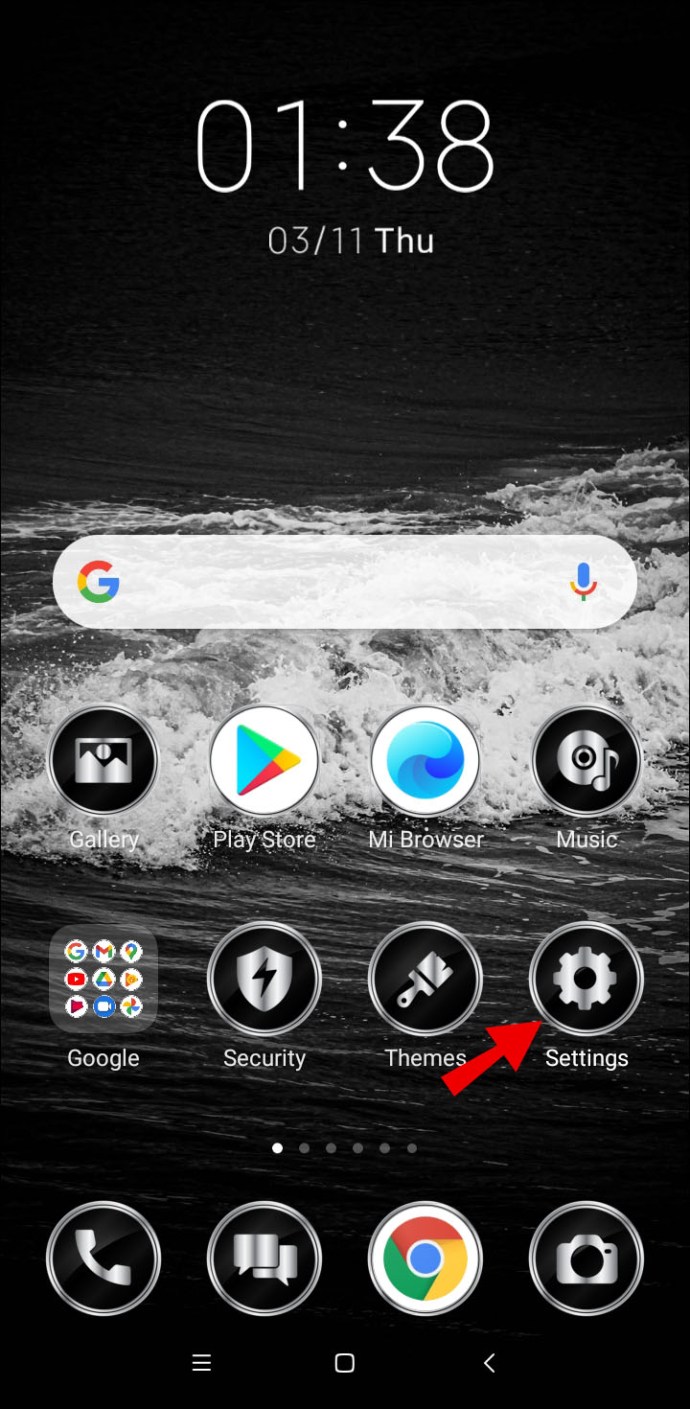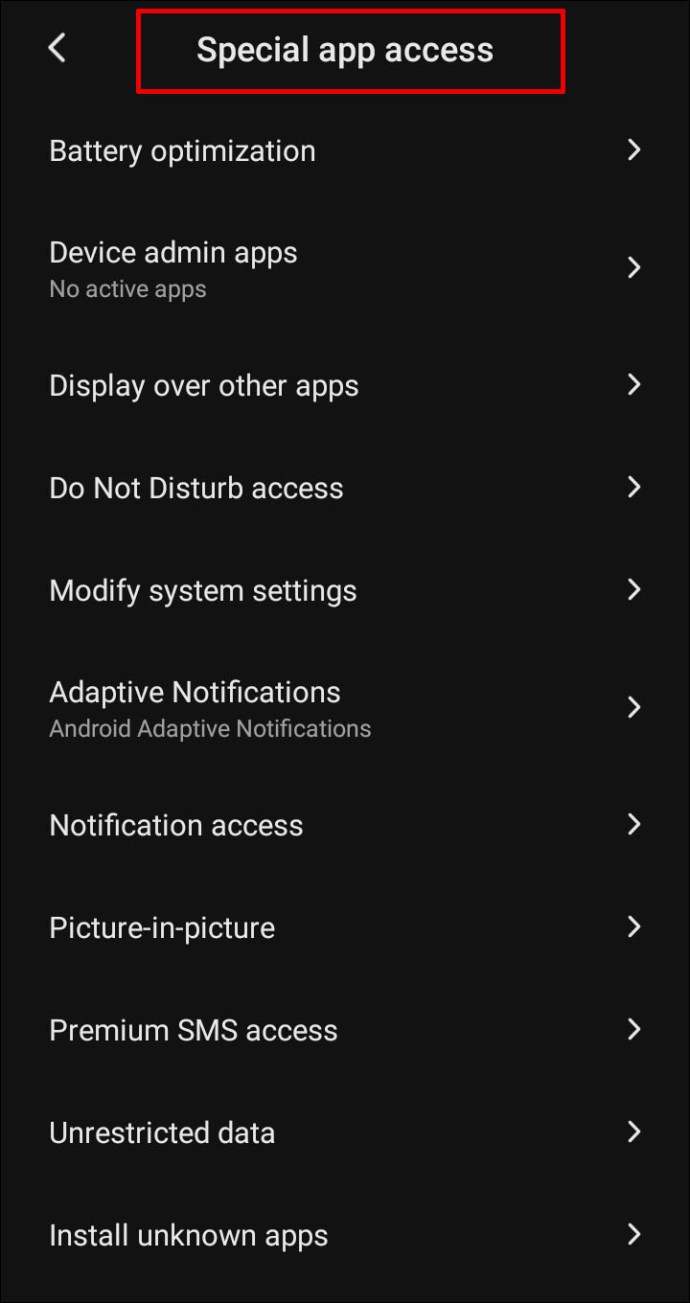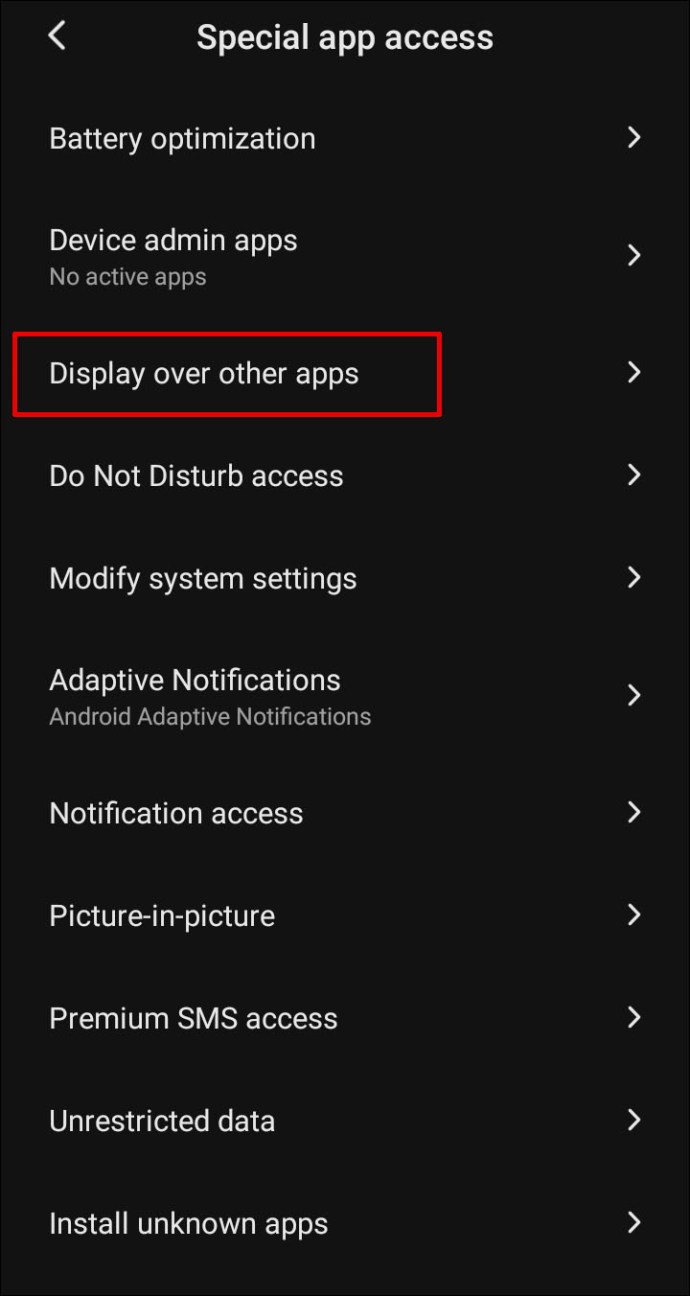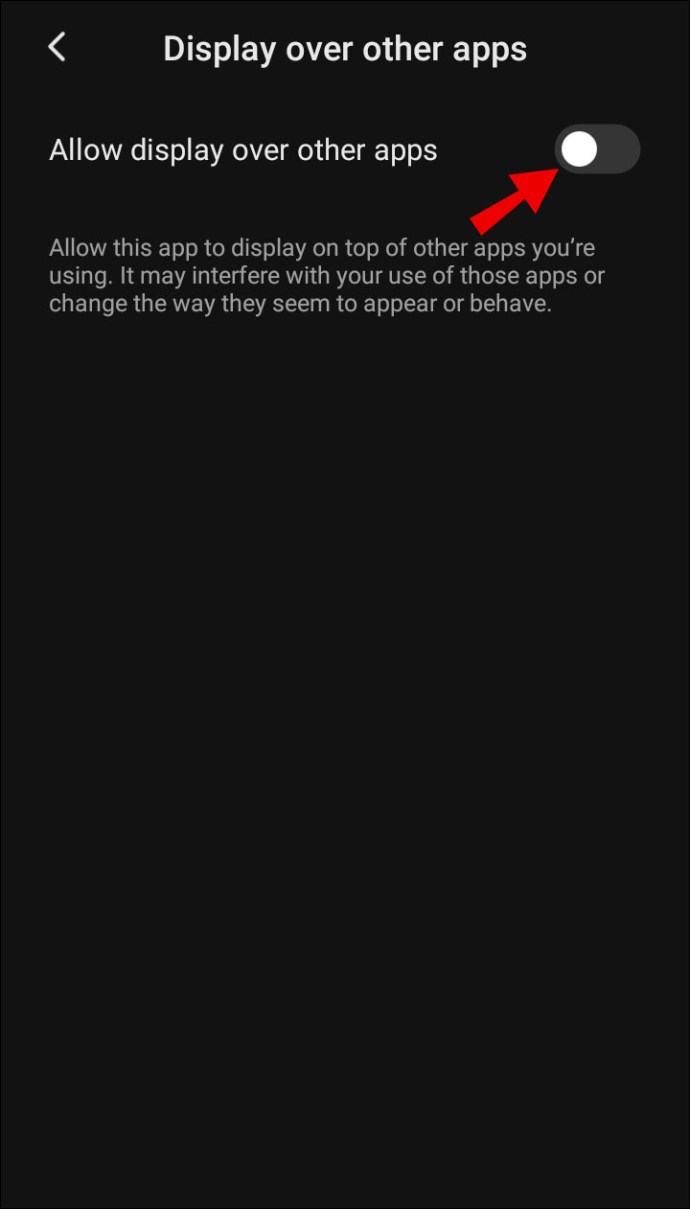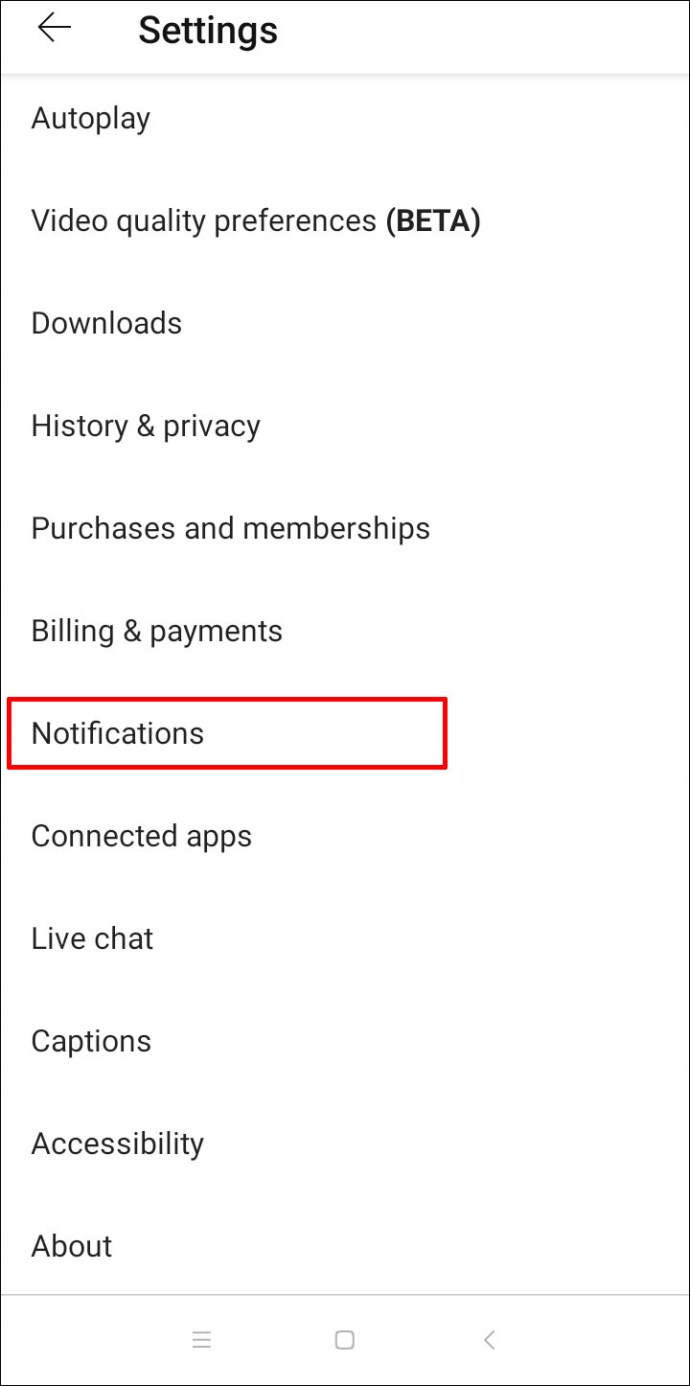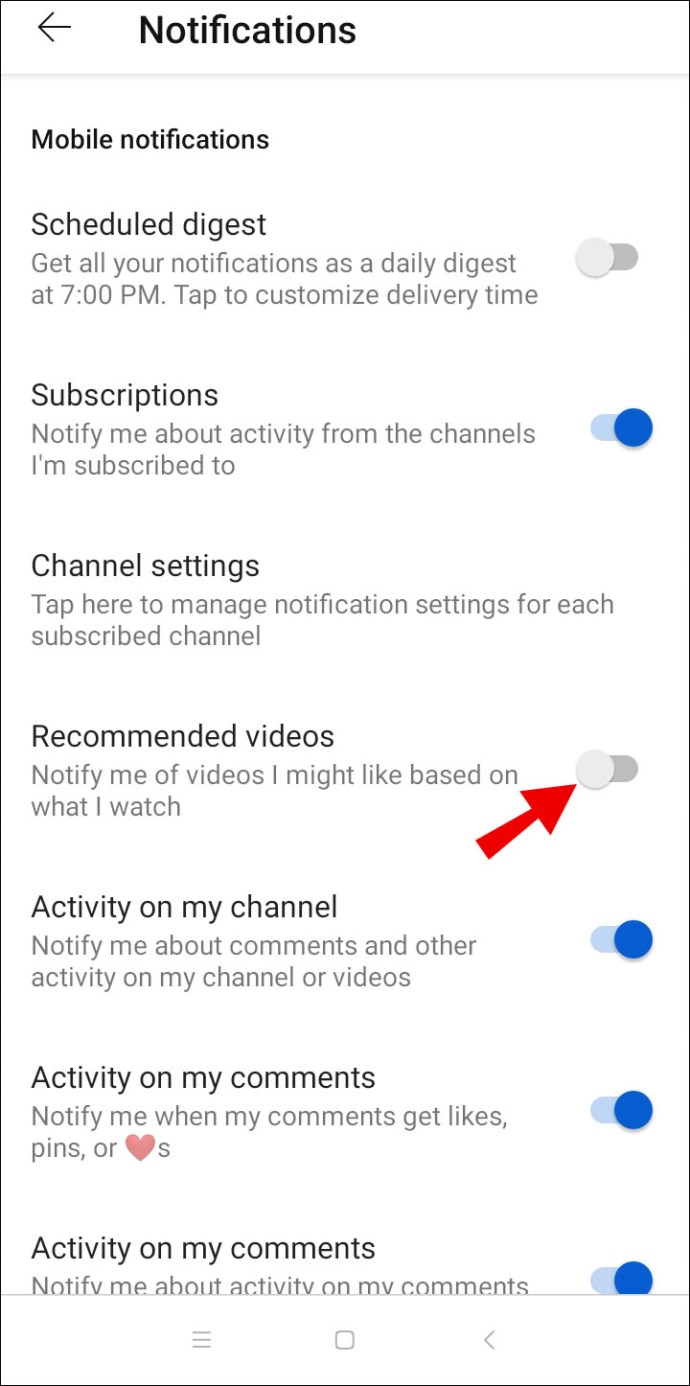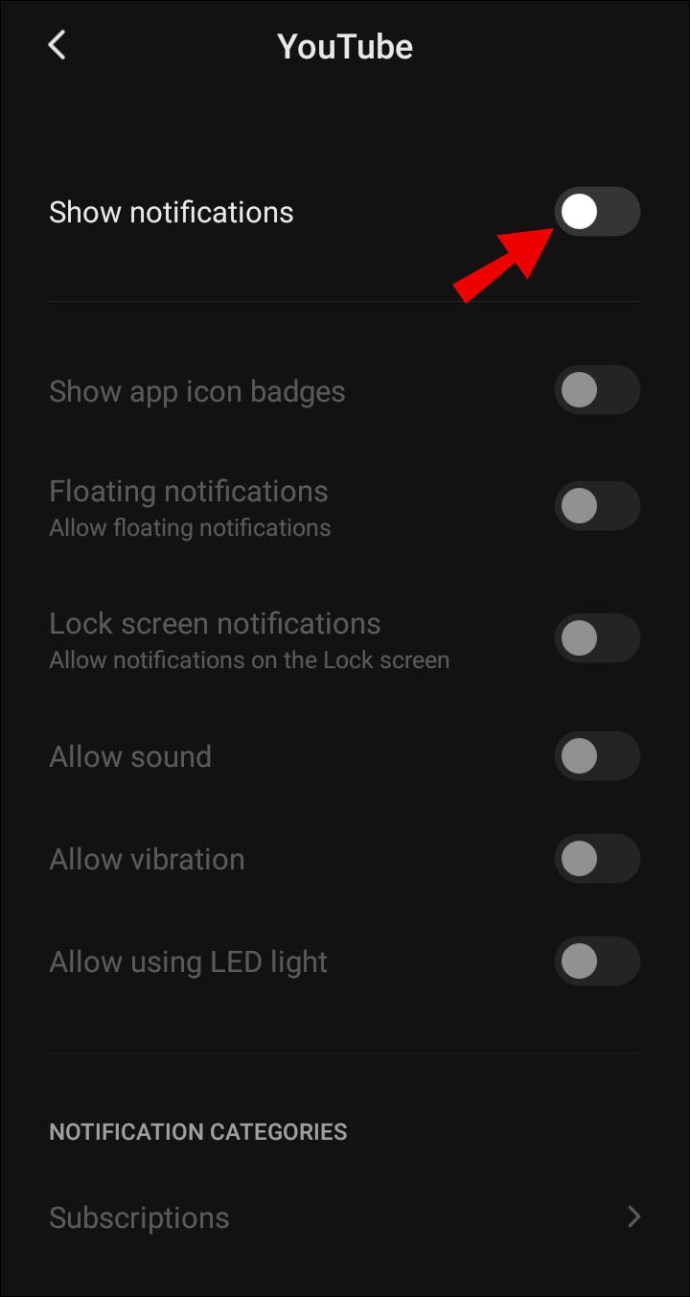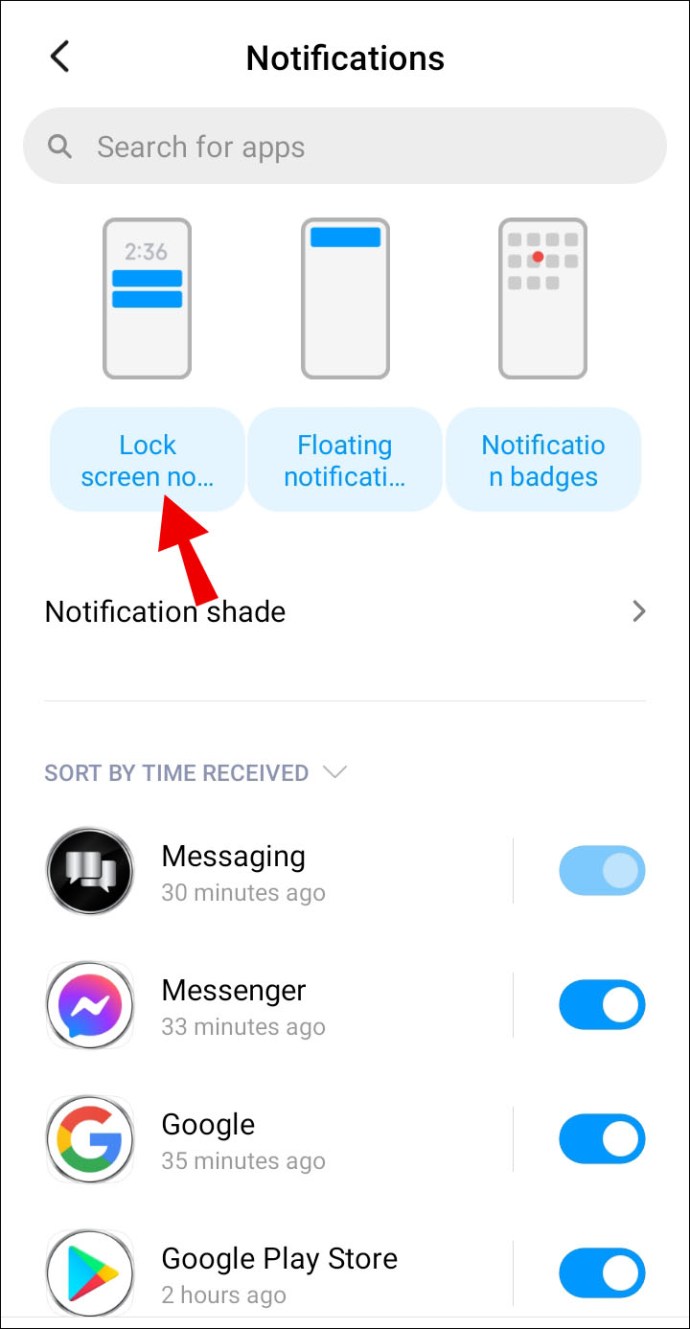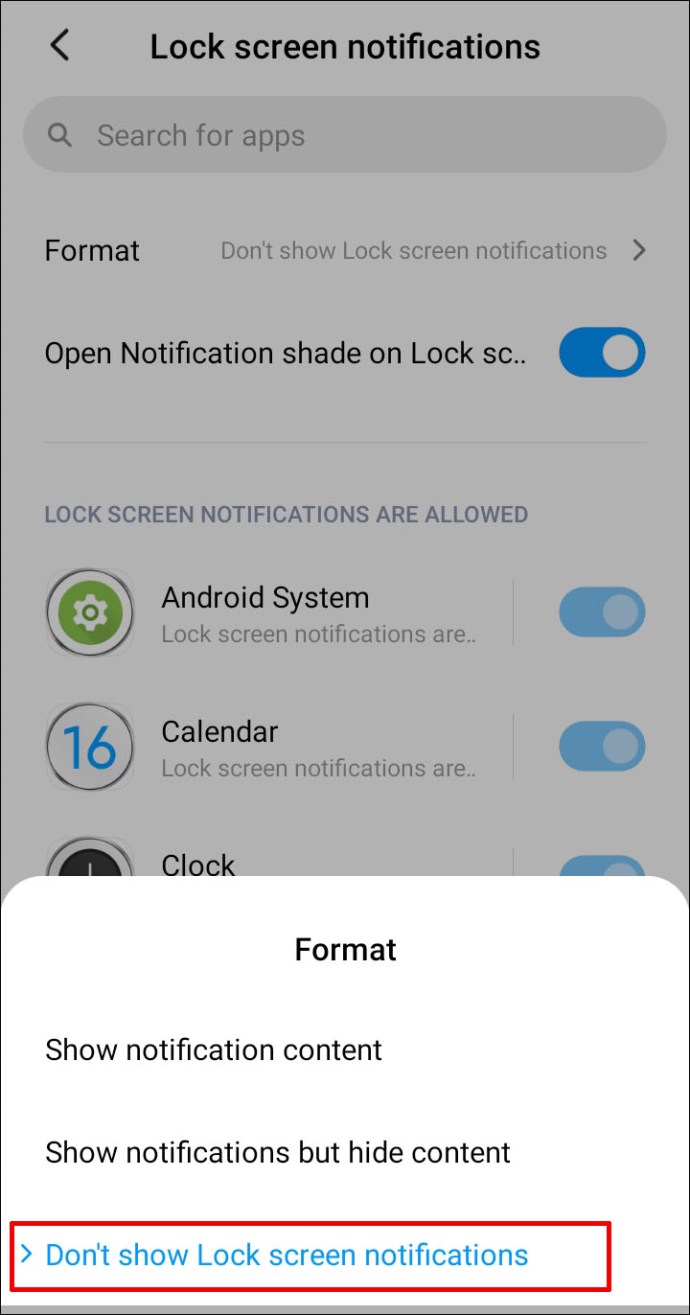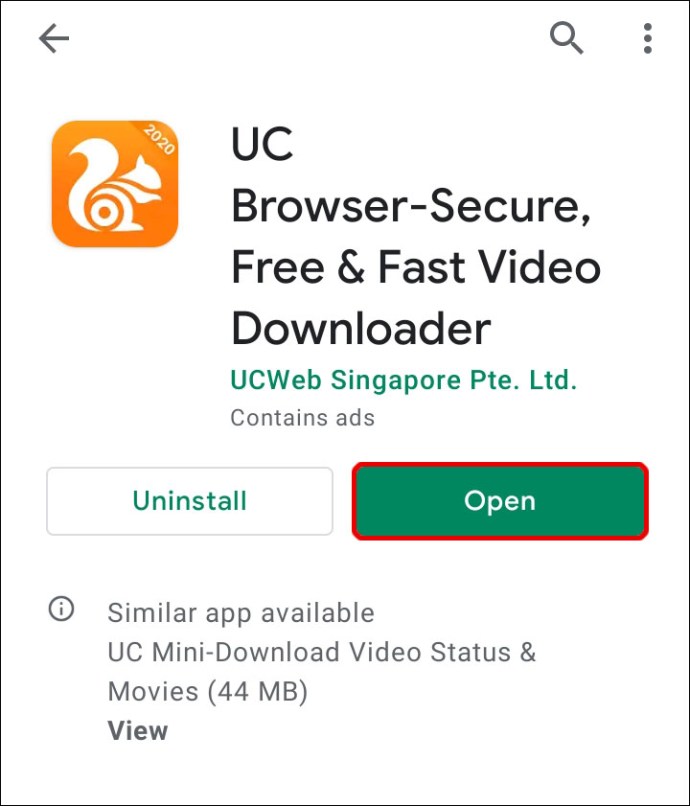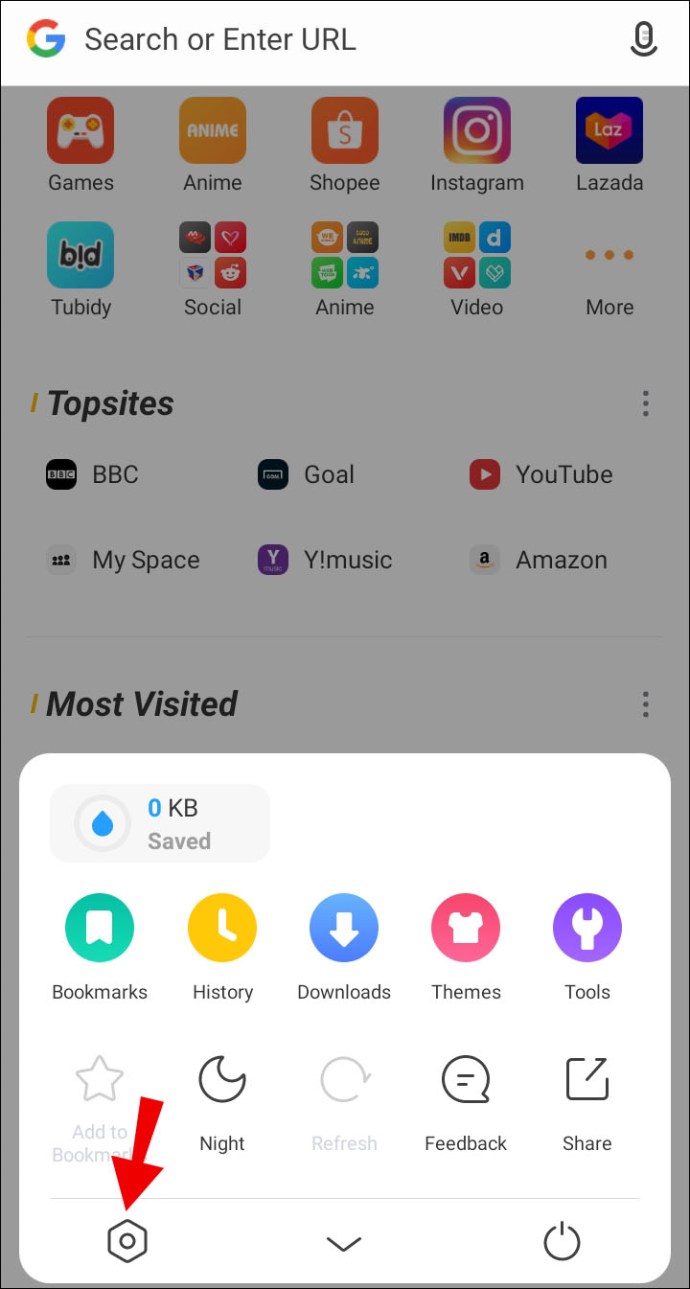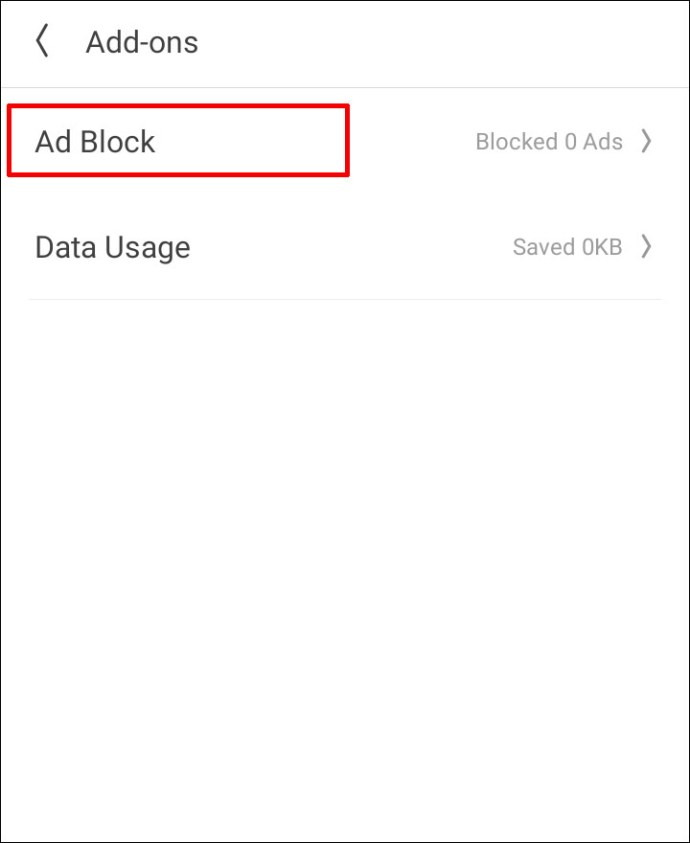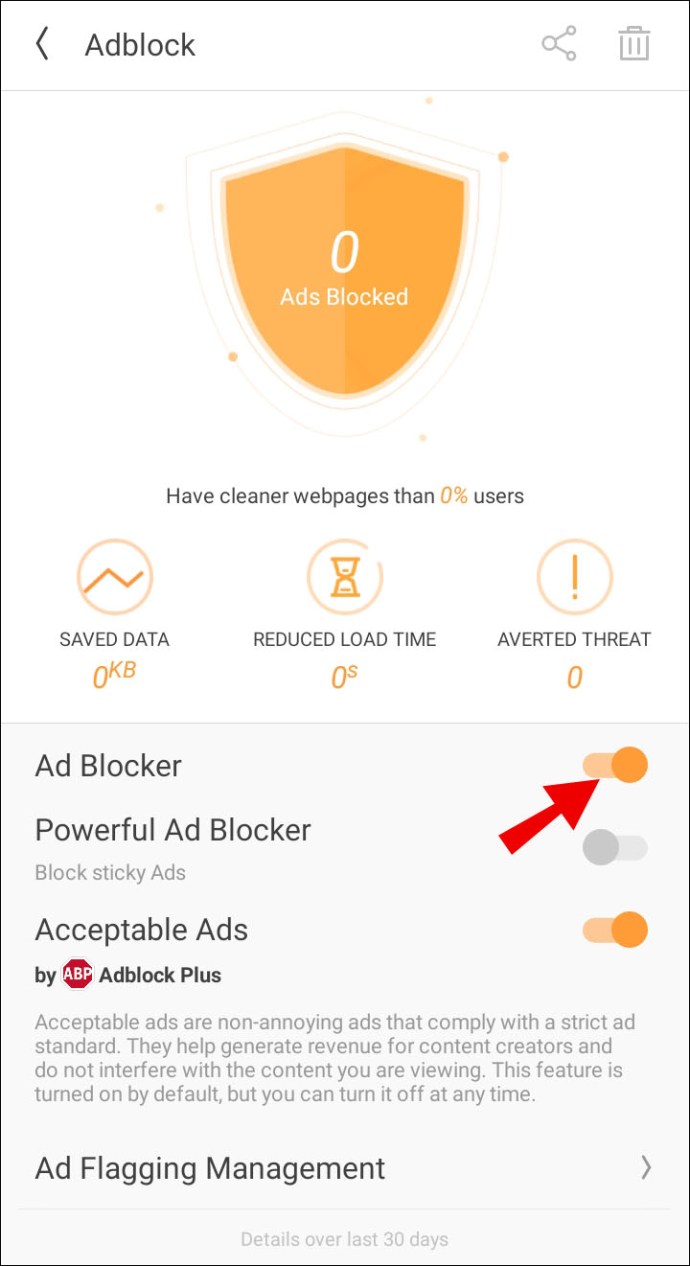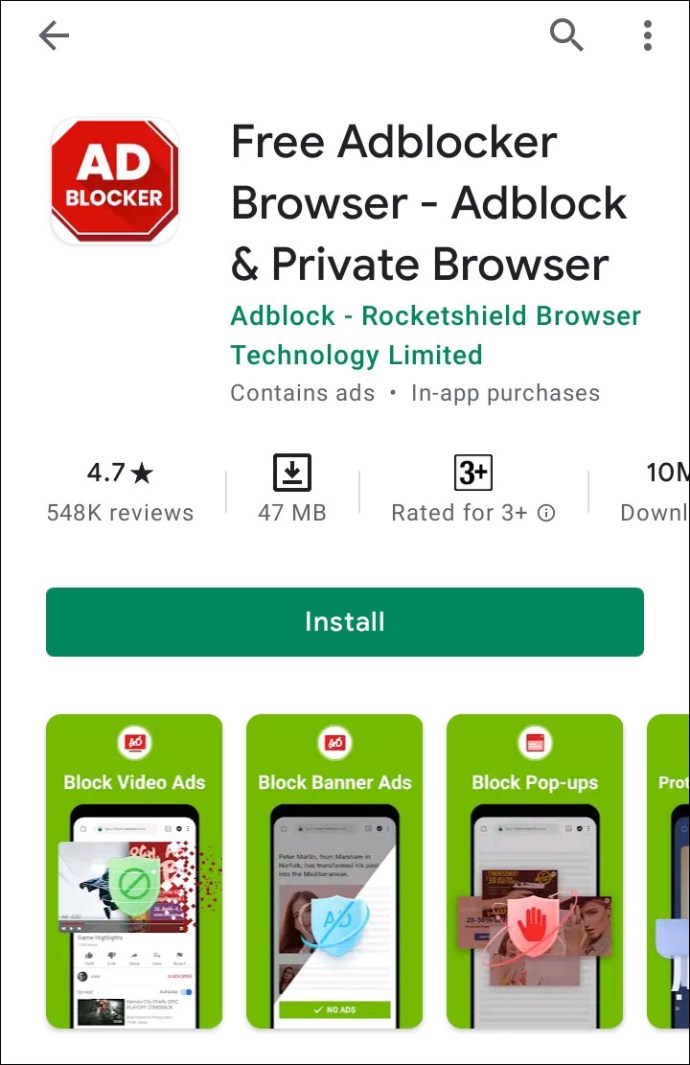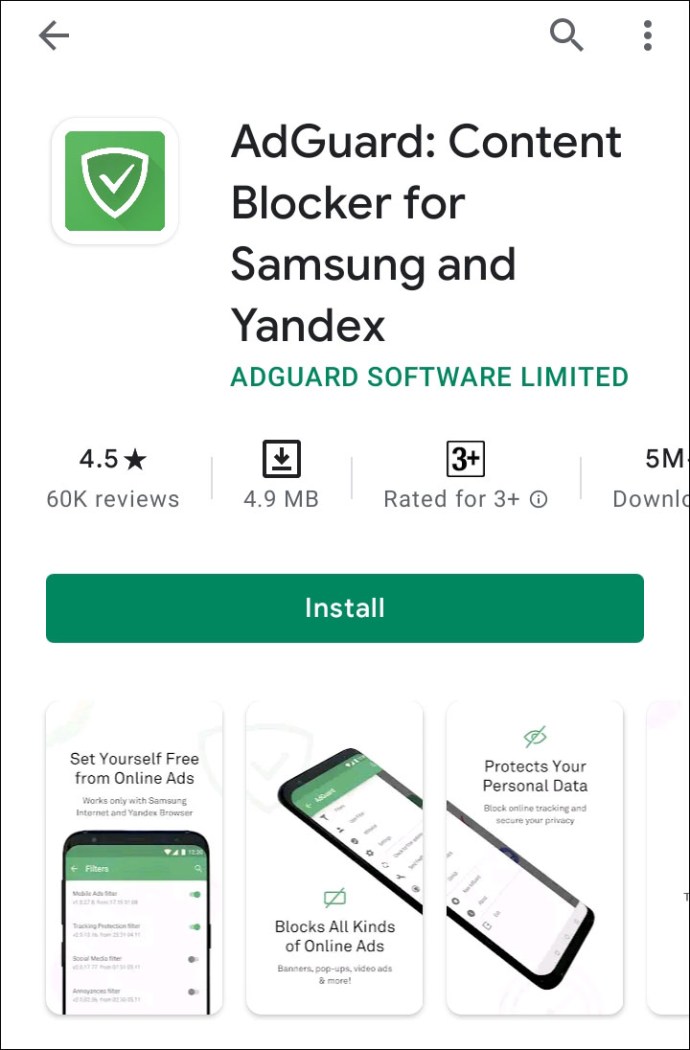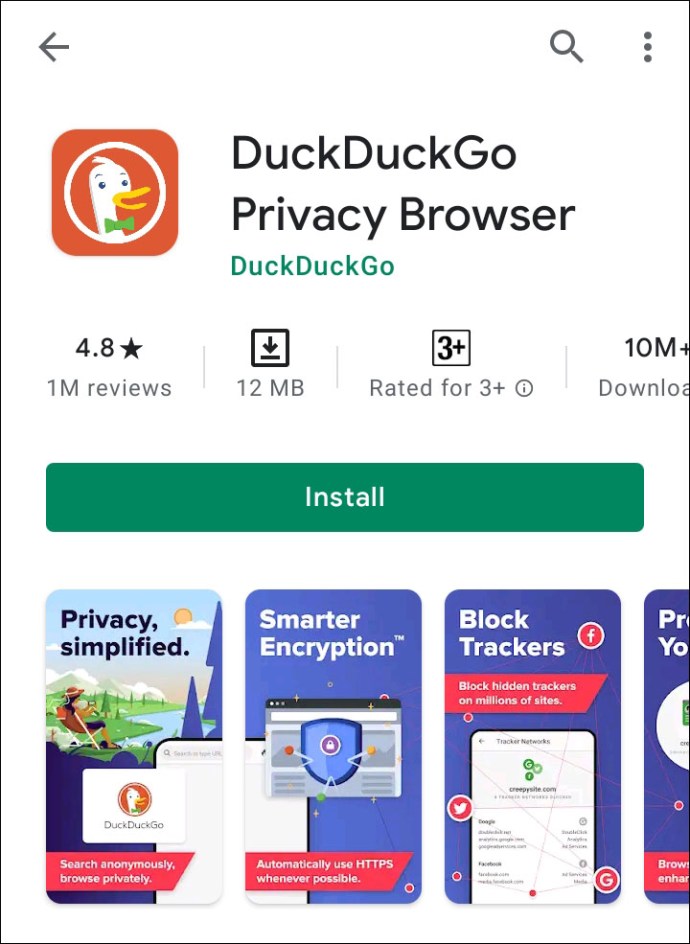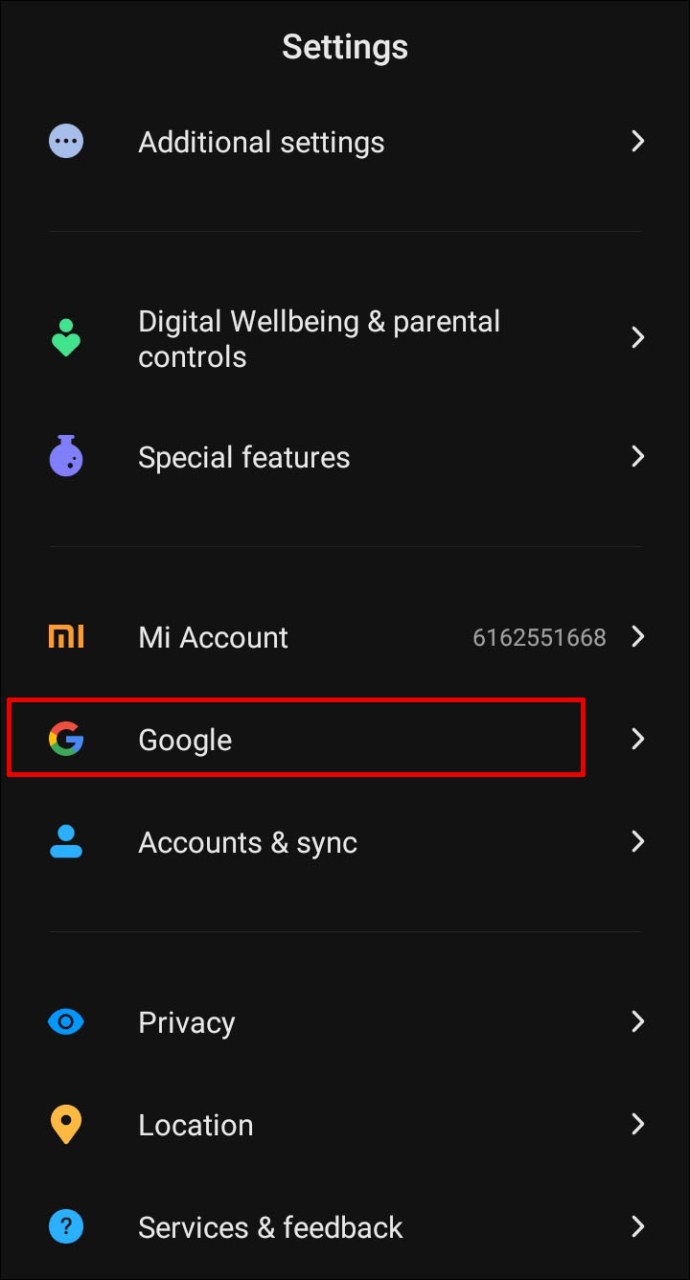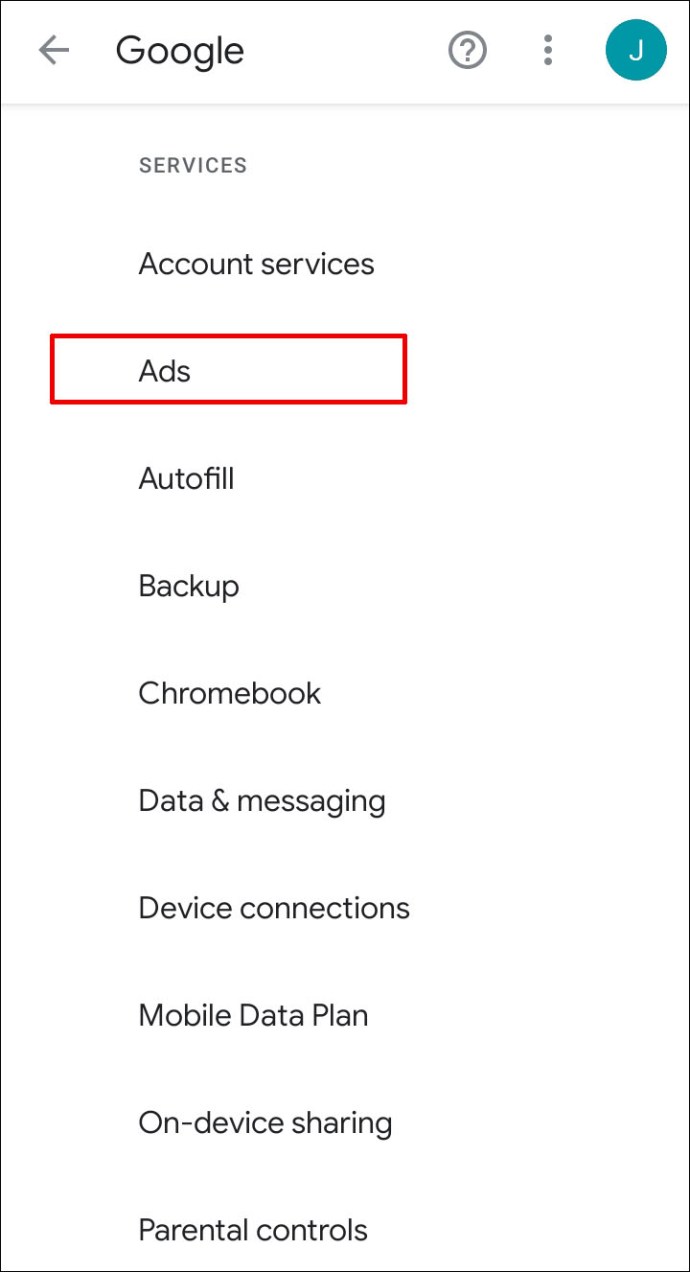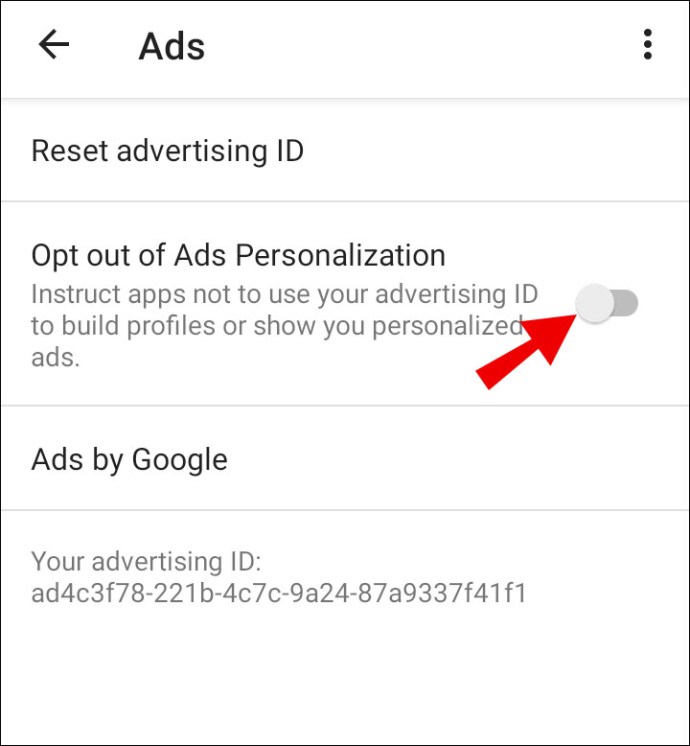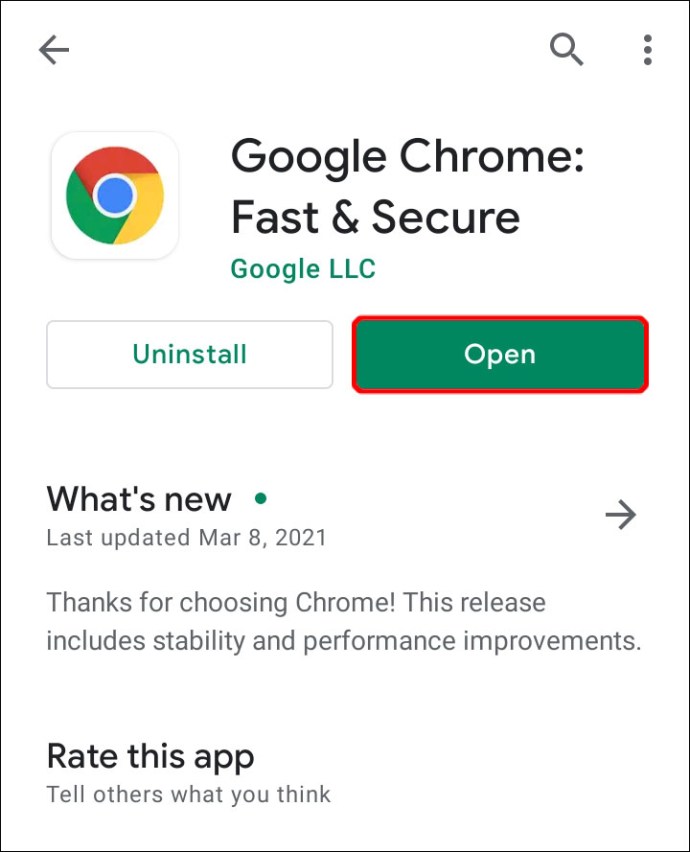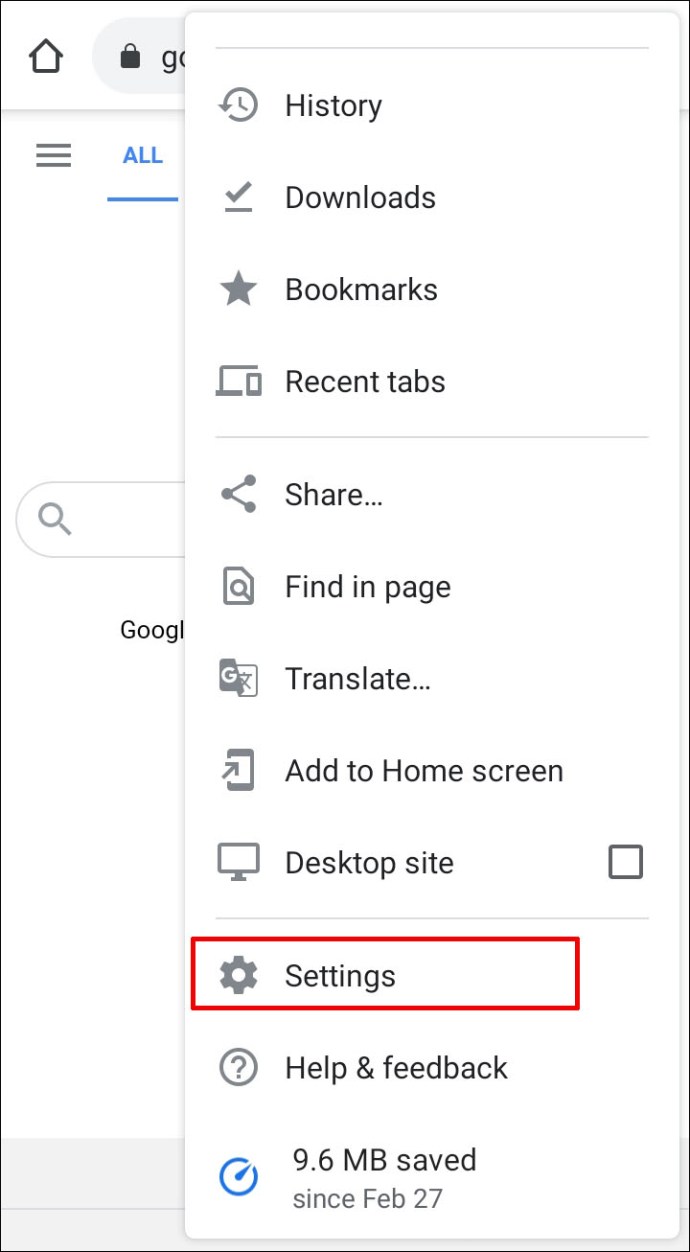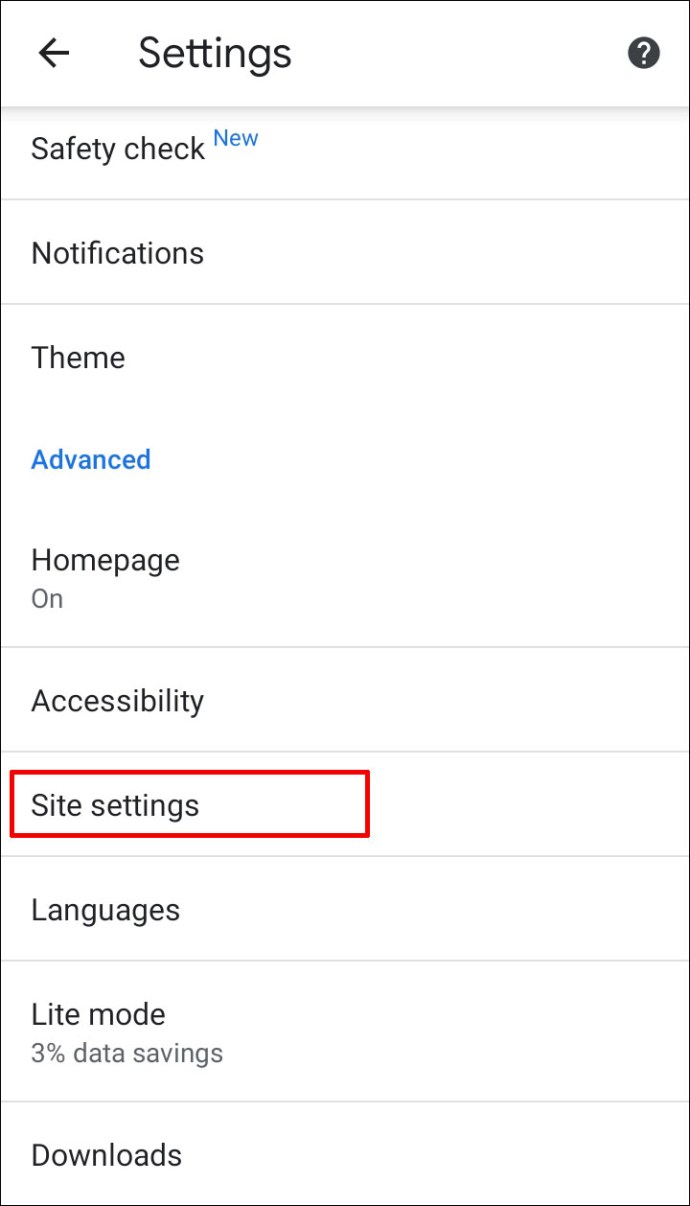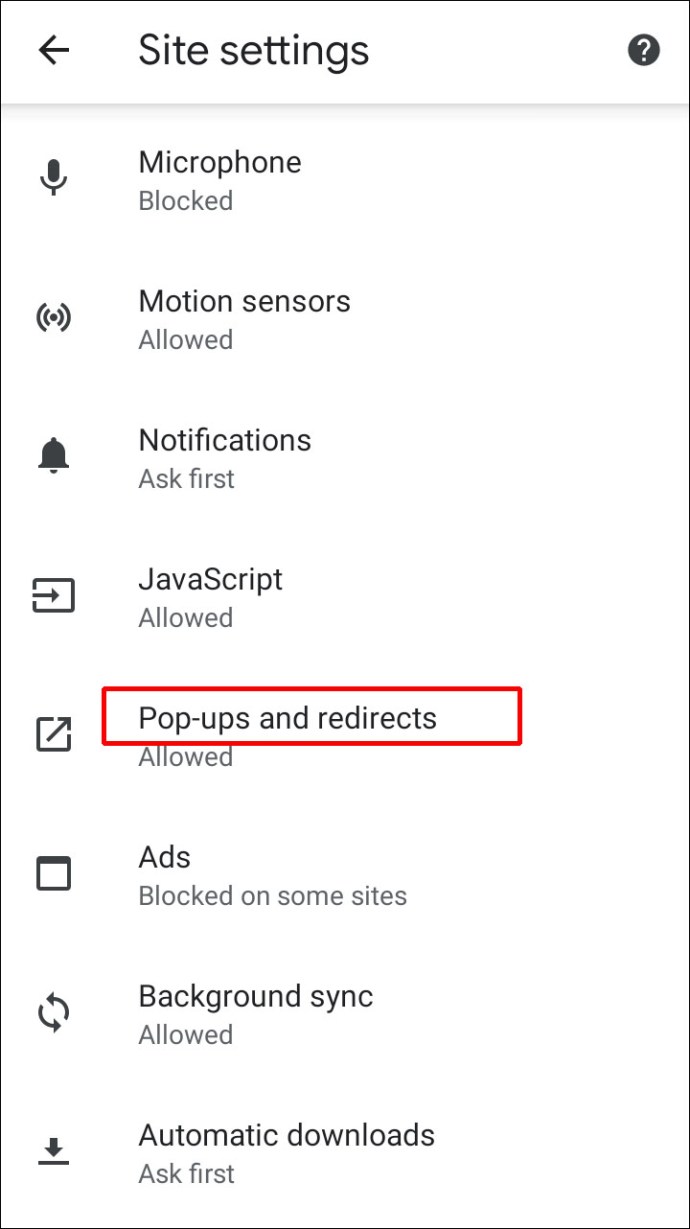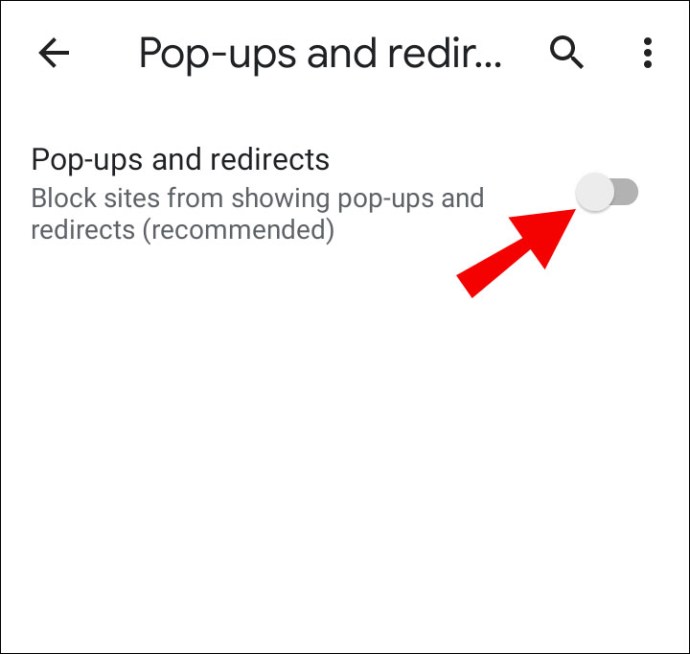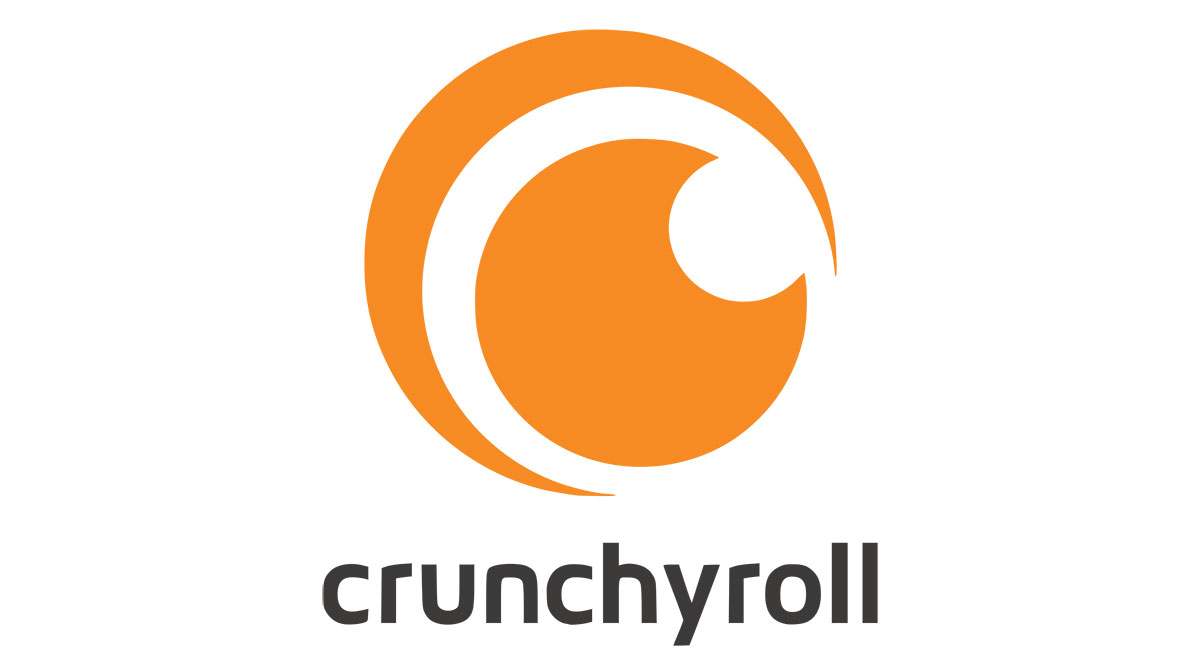ポップアップ広告は、オペレーティングシステムに関係なく、今日のほとんどのモバイルデバイスに共通の問題です。多くの場合、問題はデバイスにインストールされているアプリにあります。 Androidスマートフォンのポップアップ広告を削除する方法がわからない場合は、こちらでサポートいたします。

このガイドでは、特定の広告を停止するか、完全に削除するかを問わず、Androidスマートフォンでポップアップ広告を無効にする手順について説明します。さらに、Androidデバイスのポップアップ通知に関連する最も一般的な質問のいくつかに回答します。
Android携帯でポップアップ広告を停止する方法は?
ポップアップ広告は、さまざまな理由で表示される場合があります。広告の原因となっているアプリを特定して削除する簡単な方法は次のとおりです。
- スマートフォンの設定を開きます。
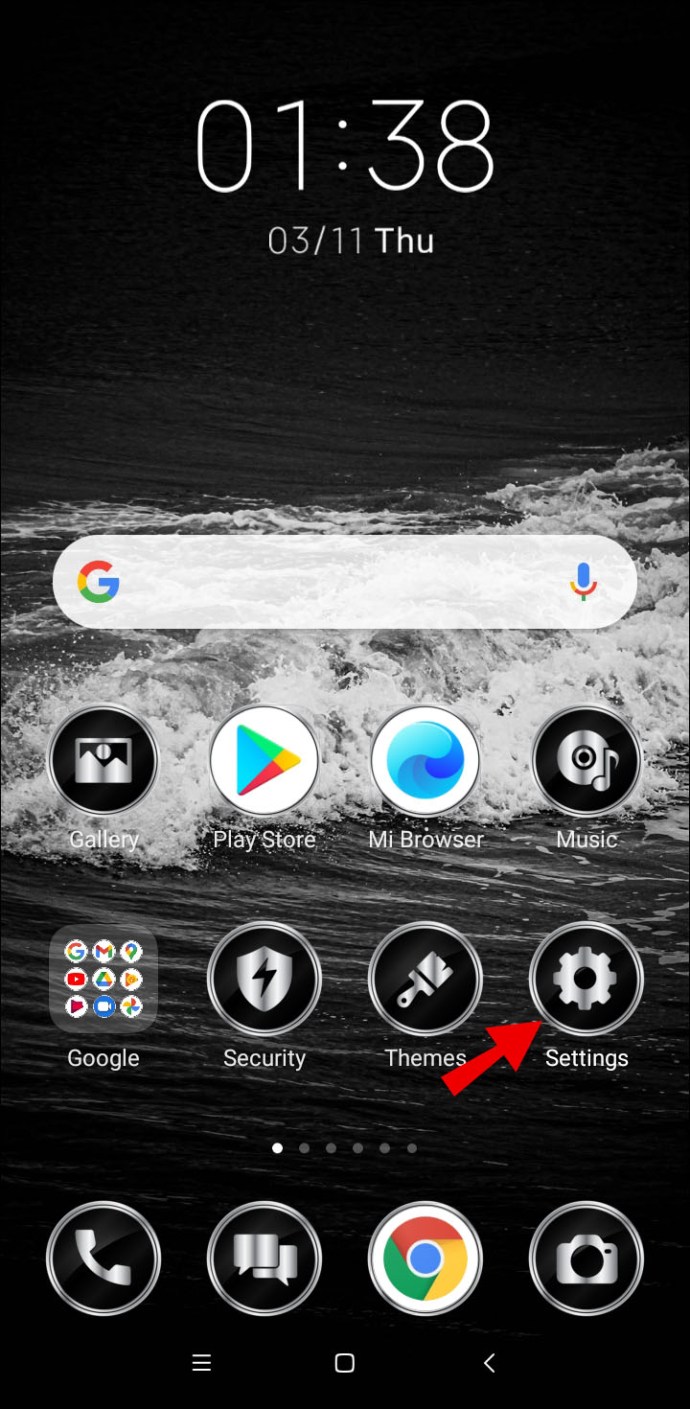
- [アプリと通知]に移動し、[詳細]、[特別なアプリアクセス]の順にタップします。
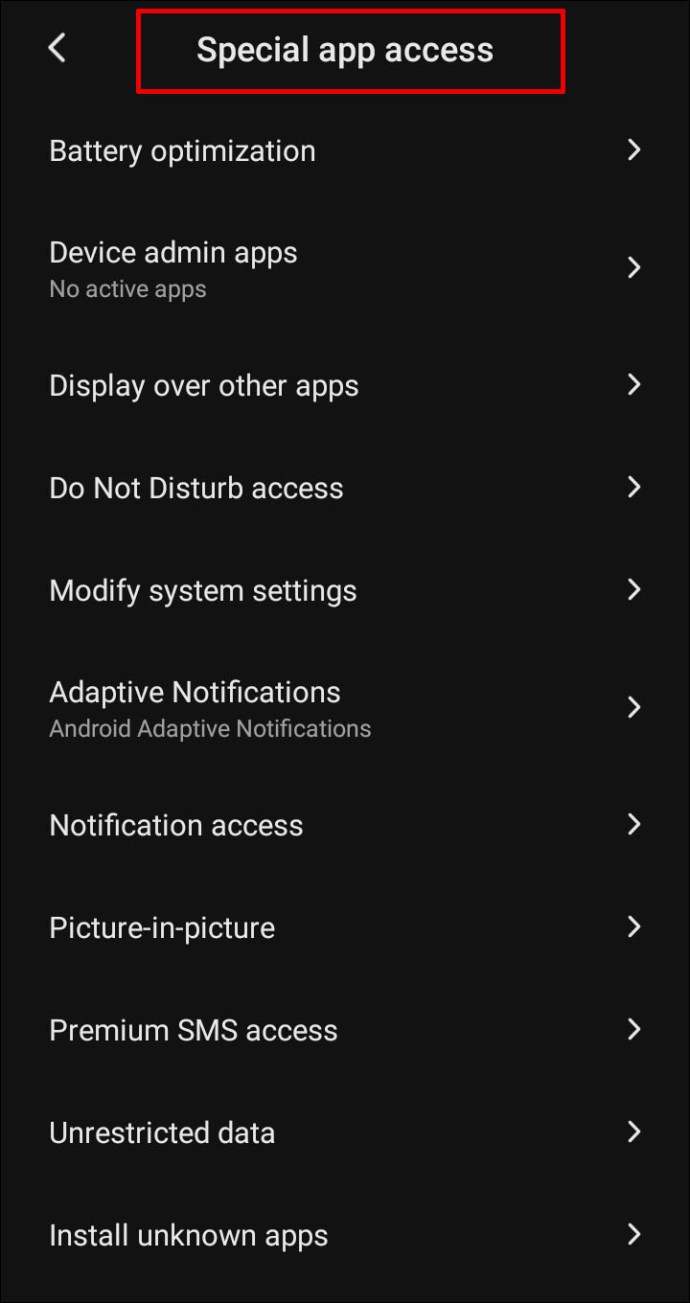
- 他のアプリの上にある[表示]をタップします。ポップアップ広告を表示する権限を持つすべてのアプリのリストが表示されます。
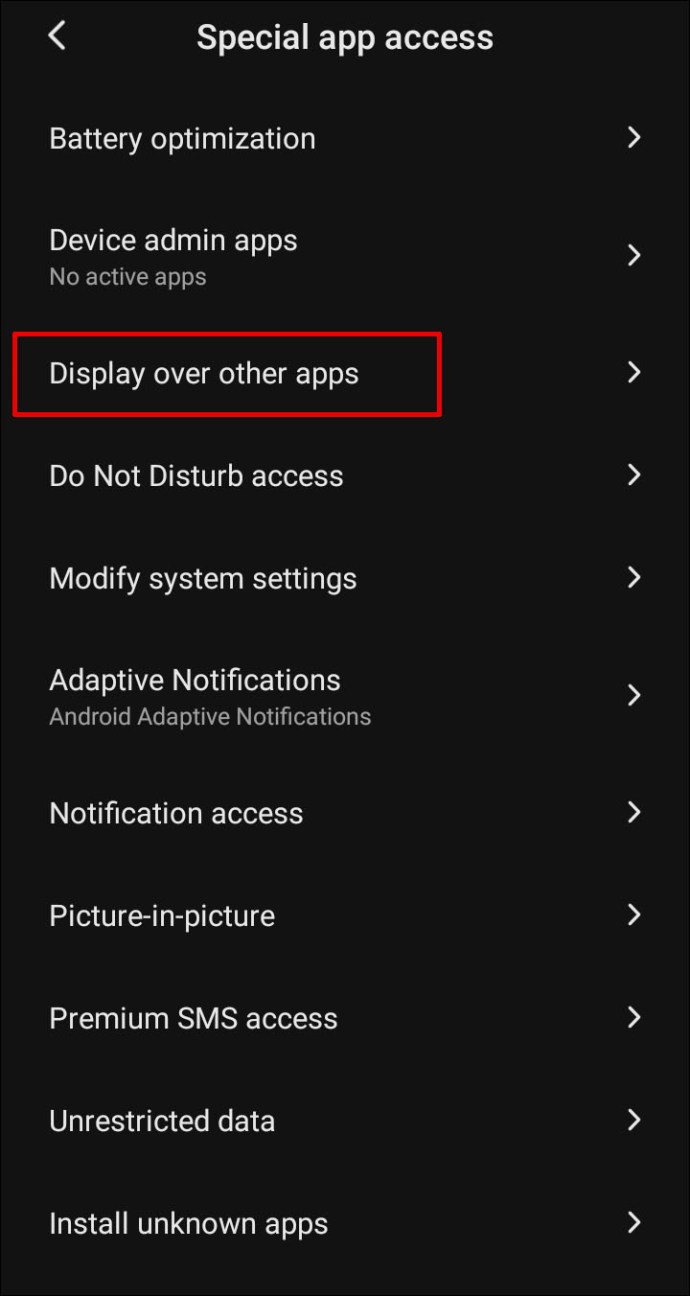
- ポップアップ通知を表示したくないアプリや疑わしいと思われるアプリがないか、リストを確認してください。アプリ名をタップし、[他のアプリへの表示を許可する]の横にあるトグルボタンを[オフ]の位置に移動します。
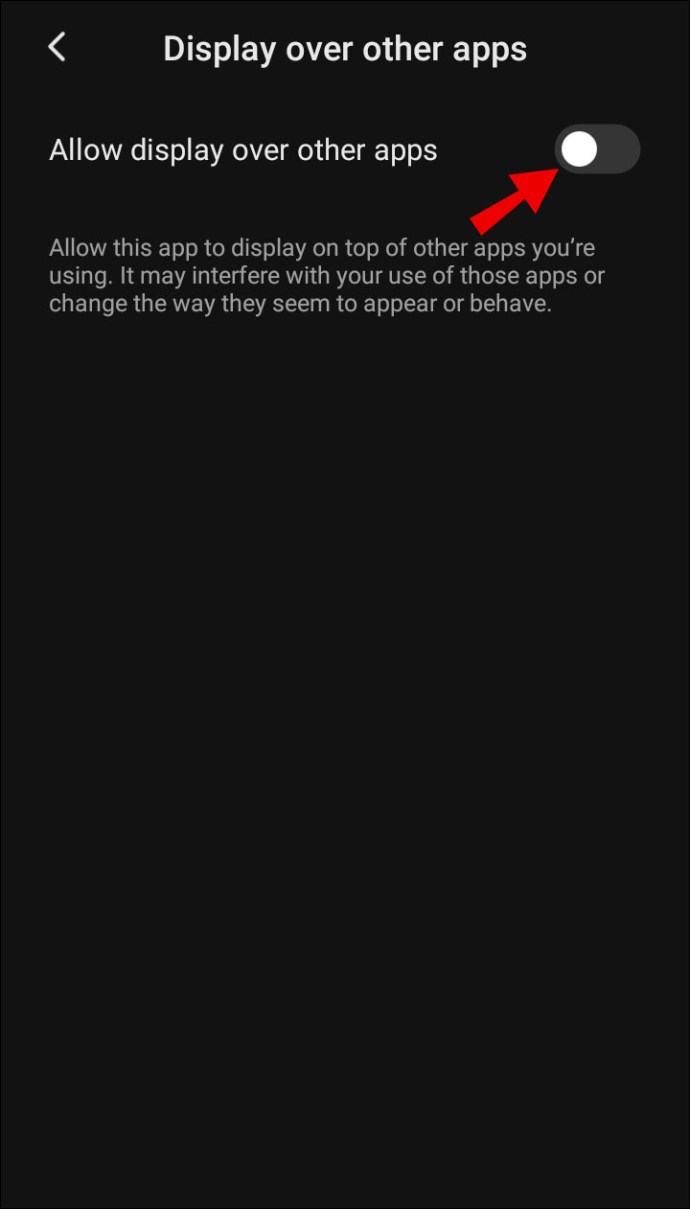
Android携帯のホーム画面でポップアップ広告を停止する方法は?
ロック画面のままにして、ホーム画面のポップアップ広告を無効にする方法はありません。ポップアップ広告を完全に削除する必要があります。これを行うには、以下の手順に従います。
- スマートフォンの設定を開きます。
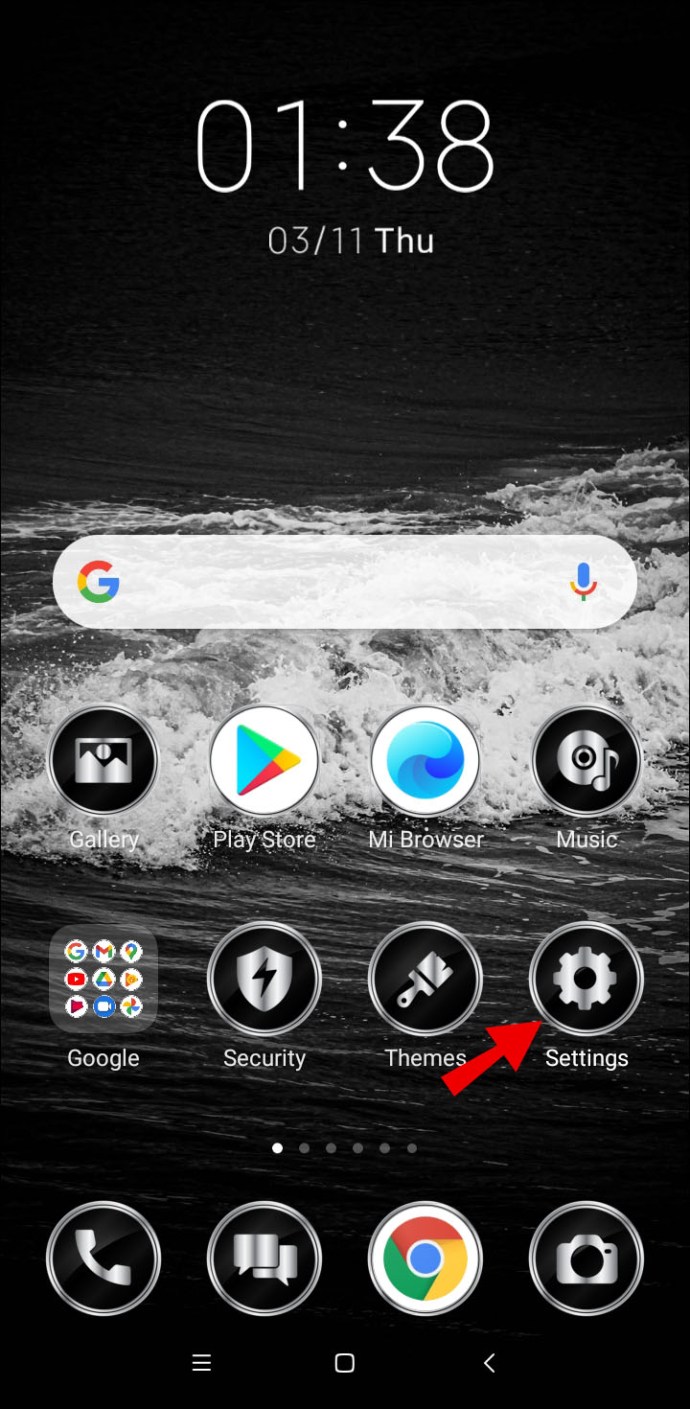
- [アプリと通知]に移動し、[詳細]、[特別なアプリアクセス]の順にタップします。
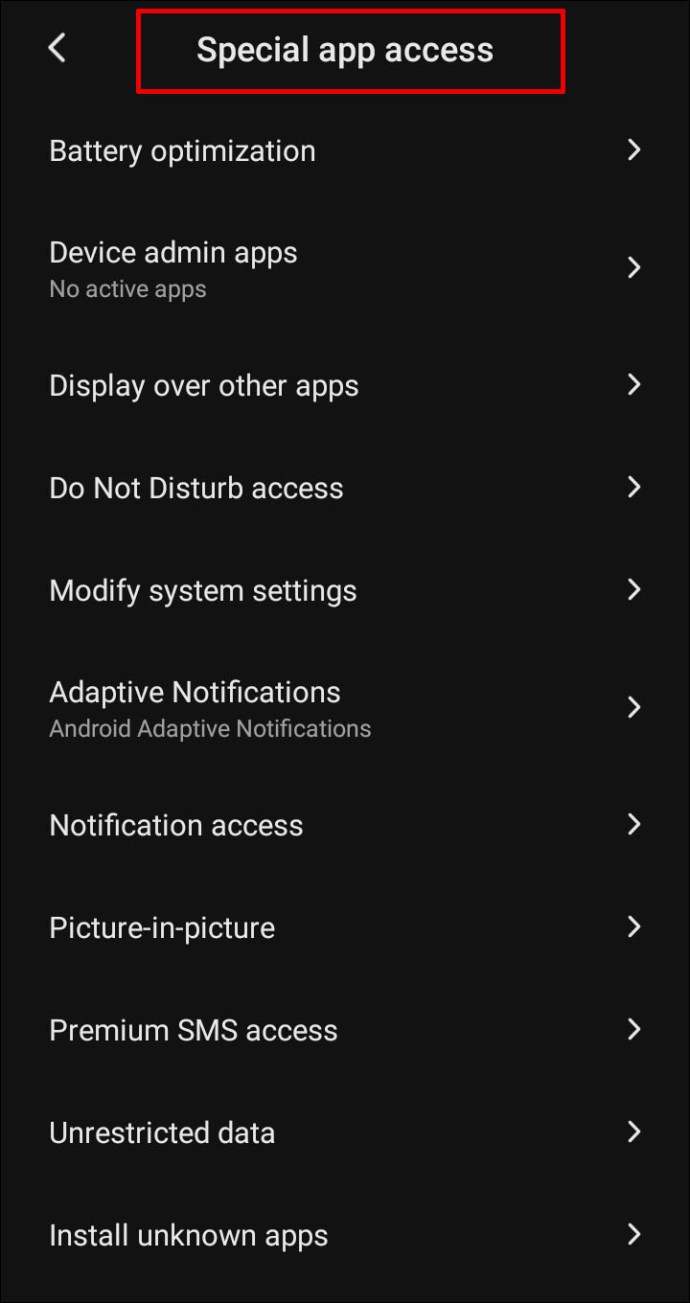
- 他のアプリの上にある[表示]をタップします。ポップアップ広告を表示する権限を持つすべてのアプリのリストが表示されます。
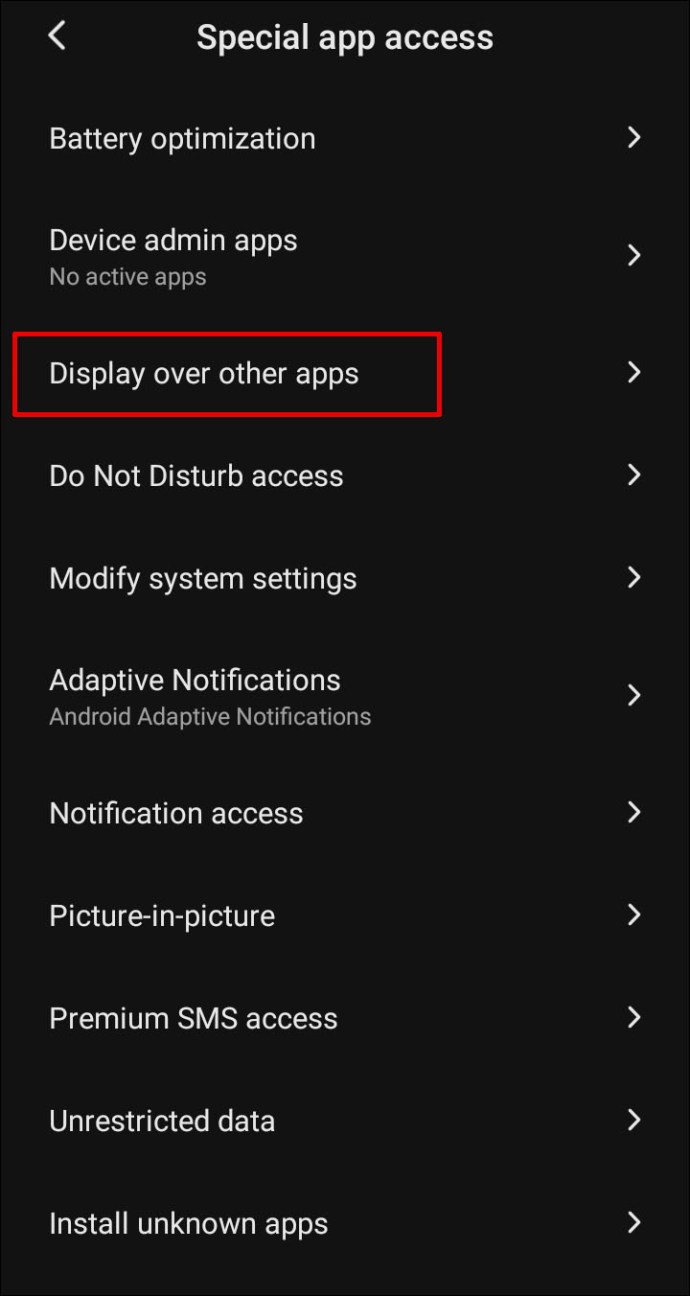
- ポップアップ通知を表示したくないアプリや疑わしいと思われるアプリがないか、リストを確認してください。アプリ名をタップし、[他のアプリへの表示を許可する]の横にあるトグルボタンを[オフ]の位置に移動します。
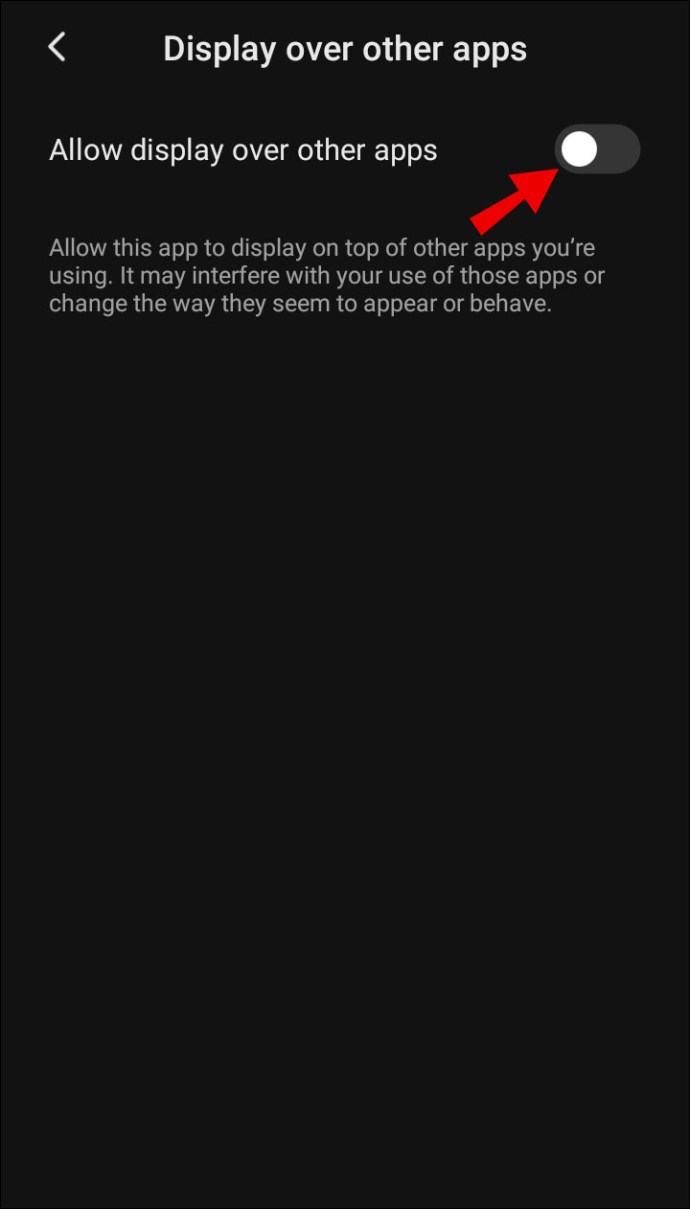
YouTubeのAndroid携帯でポップアップ広告を停止する方法は?
朗報です!デバイスの設定からYouTubeポップアップ広告を取り除くことができます。これを行うには、以下の手順に従ってください。
- デバイスの設定を開きます。
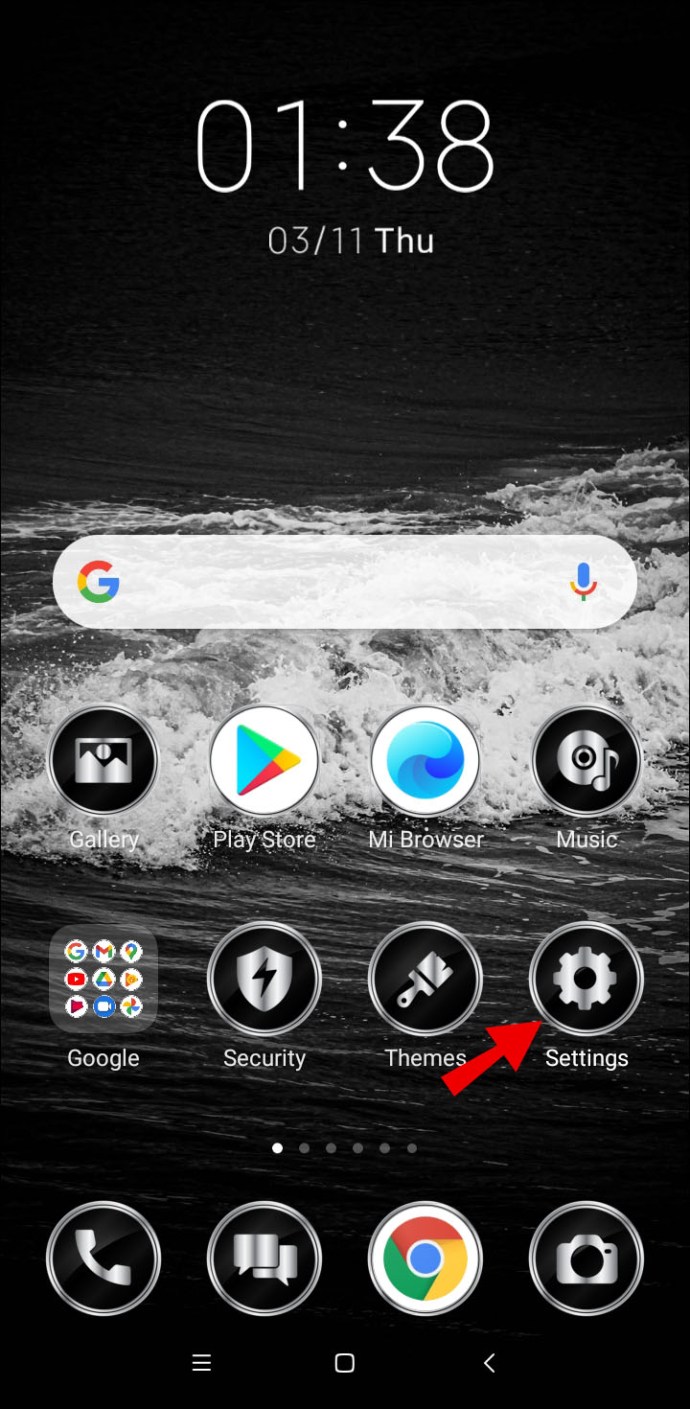
- [アプリと通知]に移動します。
- [すべてのアプリを表示]をタップし、YouTubeが見つかるまで下にスクロールします。
- YouTubeの設定を開き、[通知]をタップします。
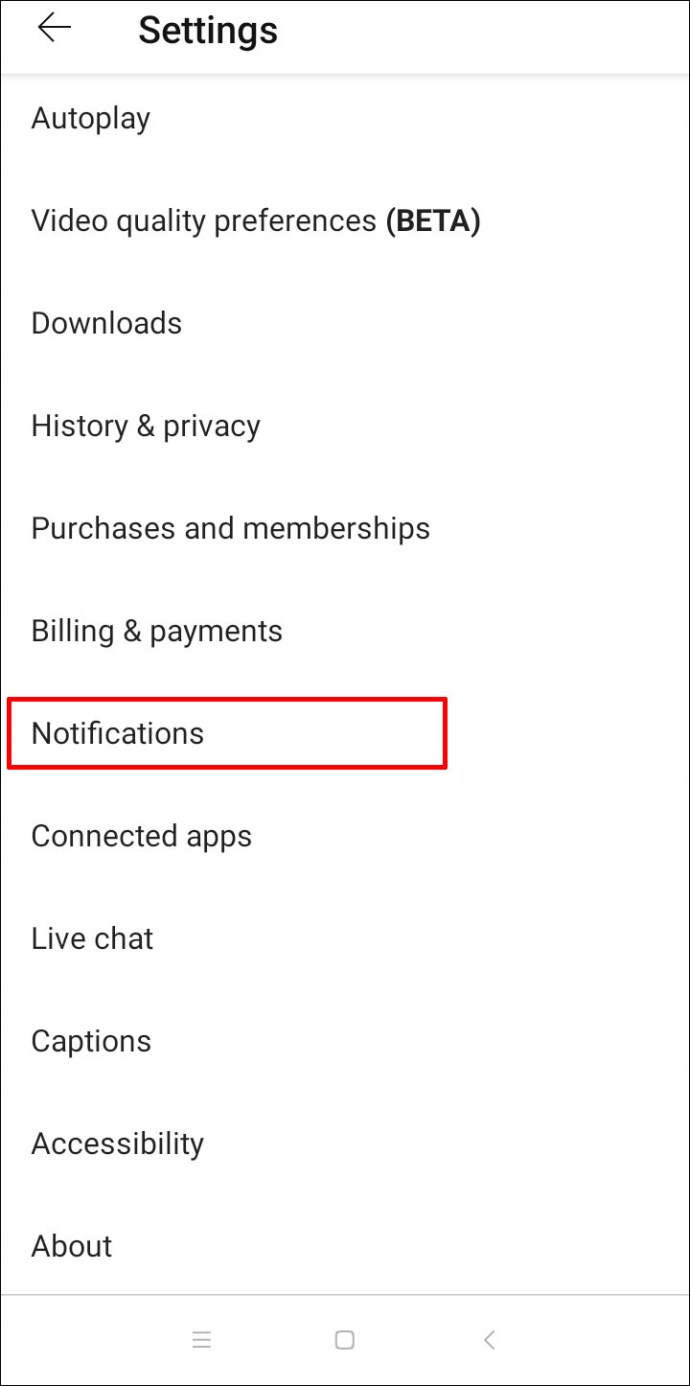
- 不要な通知の横にあるトグルボタンを「オフ」の位置に移動します。たとえば、おすすめの動画の通知をオフにし、ライブストリームの通知は保持することができます。
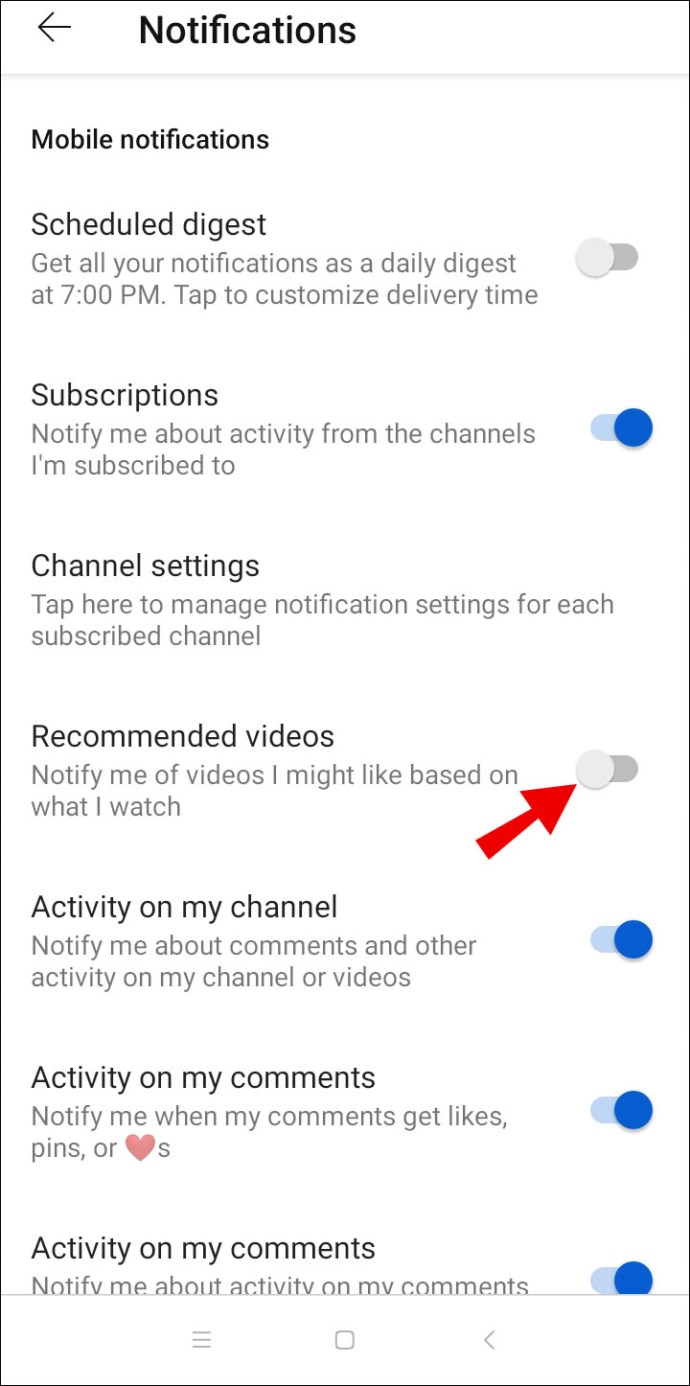
- すべてのYouTube通知を削除する場合は、[通知を表示]の横にあるトグルボタンを[オフ]の位置に移動します。
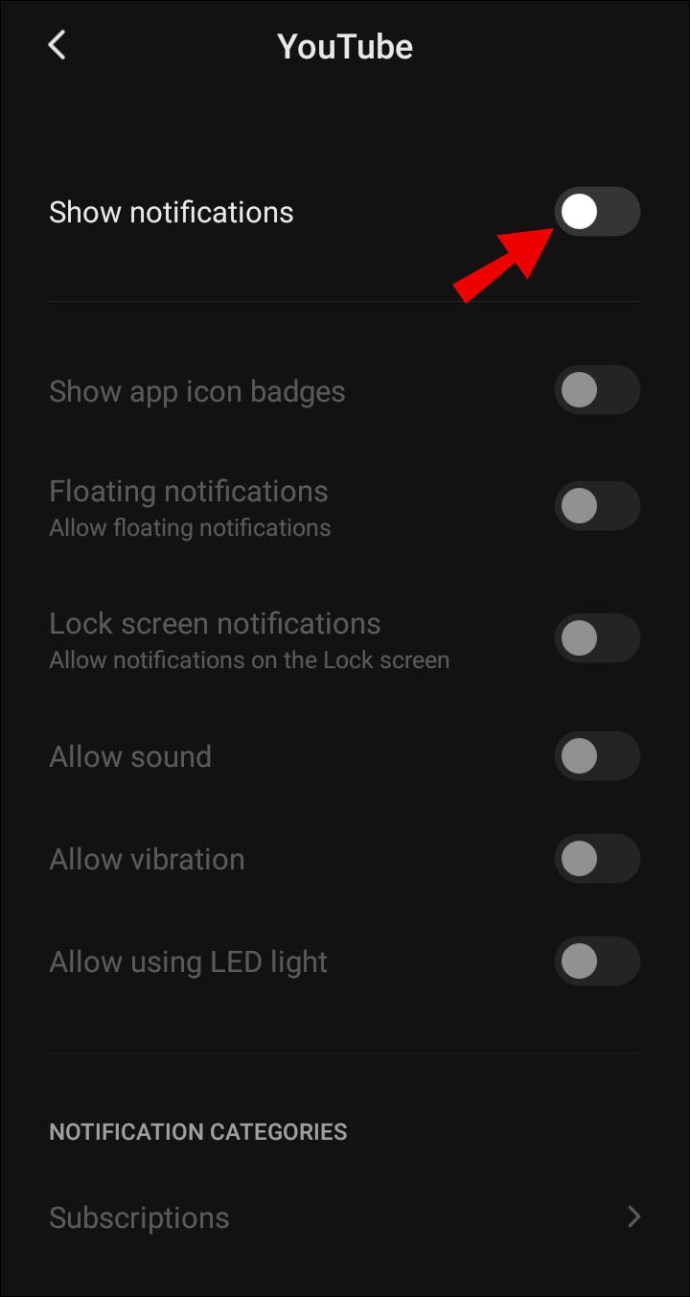
ロック画面でAndroid携帯のポップアップ広告を停止する方法は?
スマートフォンのロック画面でポップアップ通知を無効にするには、次の手順に従います。
- スマートフォンの設定を開きます。
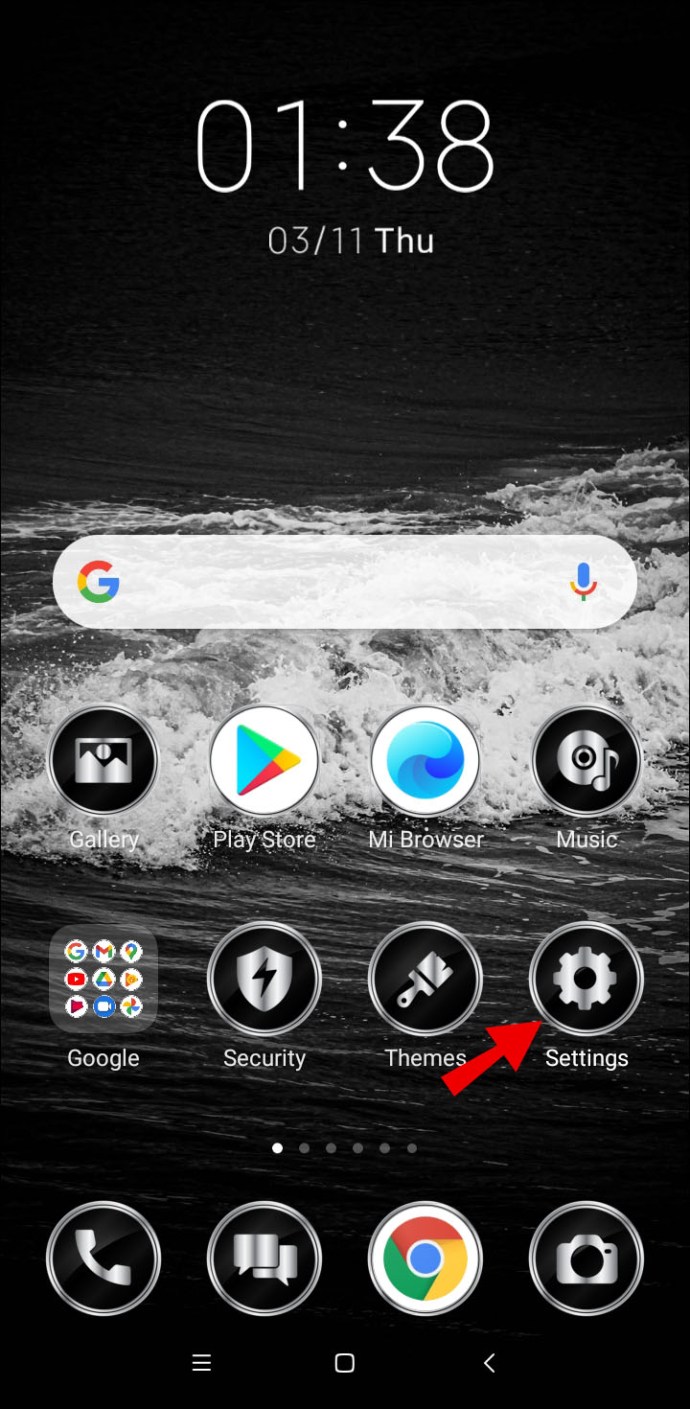
- [アプリと通知]に移動し、[通知の構成]をタップします。
- [通知を表示]セクションまで下にスクロールして、[ロック画面の通知]をタップします。
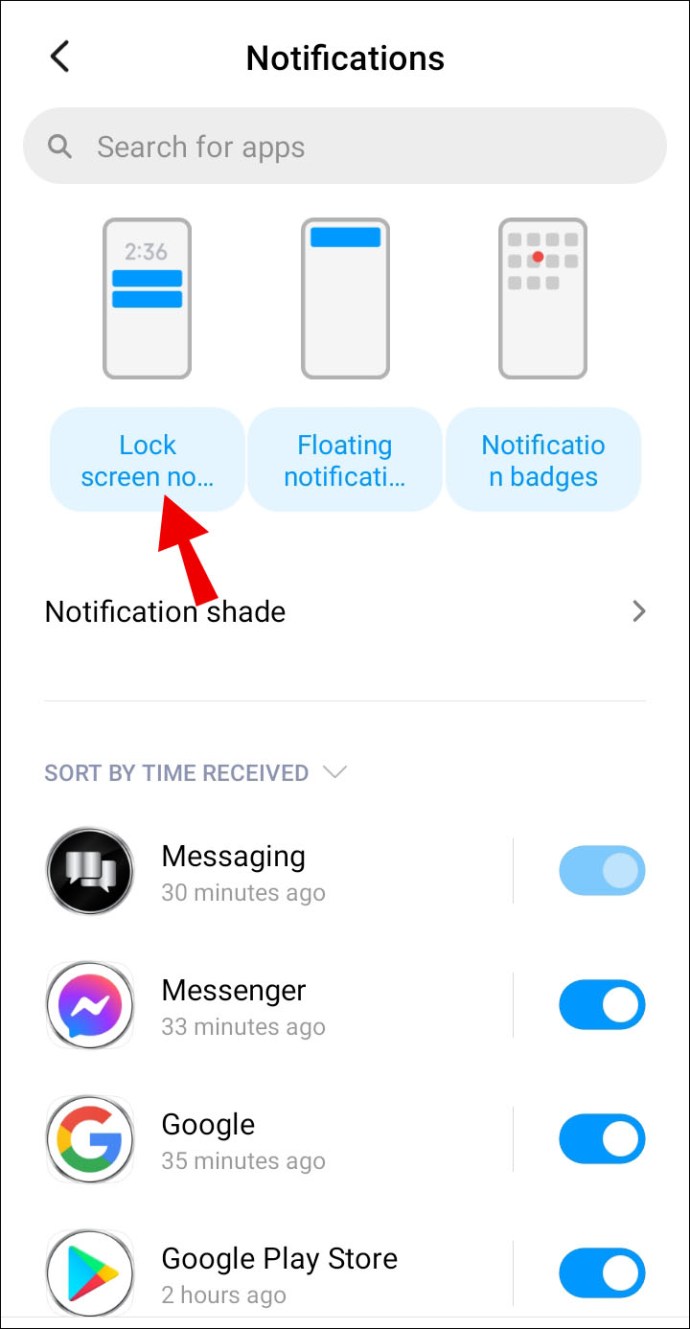
- [通知を表示しない]を選択します。変更は自動的に適用されます。
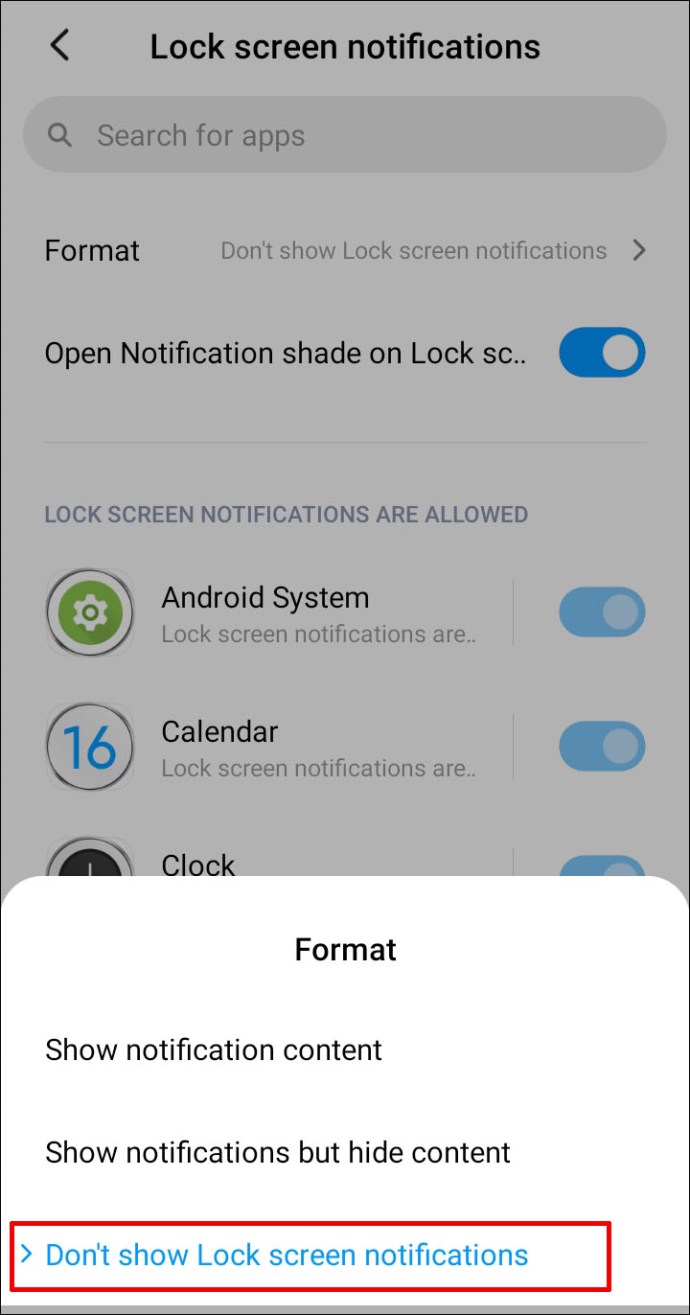
UCブラウザのAndroid携帯でポップアップ広告を停止する方法は?
UC Browserを使用していて、携帯電話のポップアップ広告を停止したい場合は、以下の手順に従ってください。
- UCBrowserアプリを起動します。
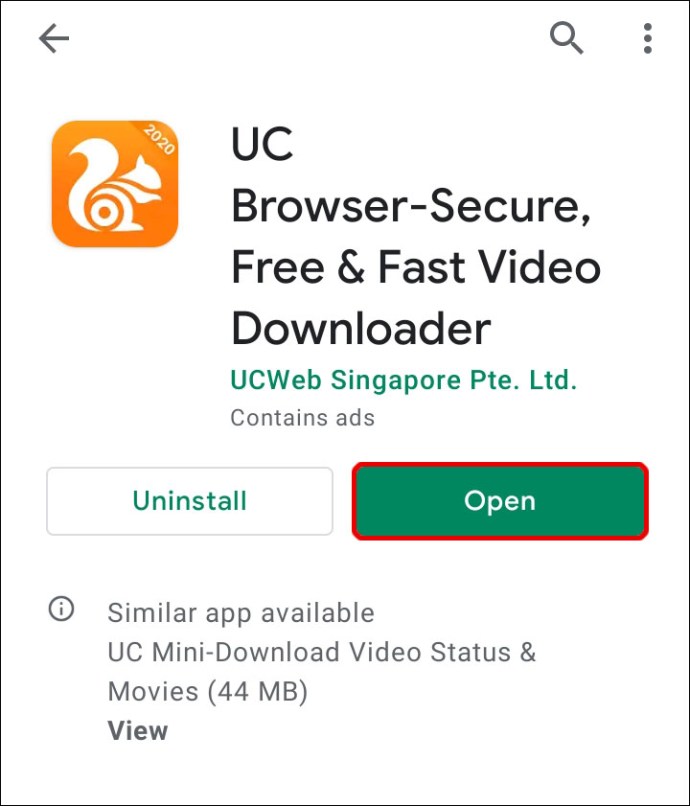
- 画面の左下隅にある歯車のアイコンをタップして、[設定]を開きます。
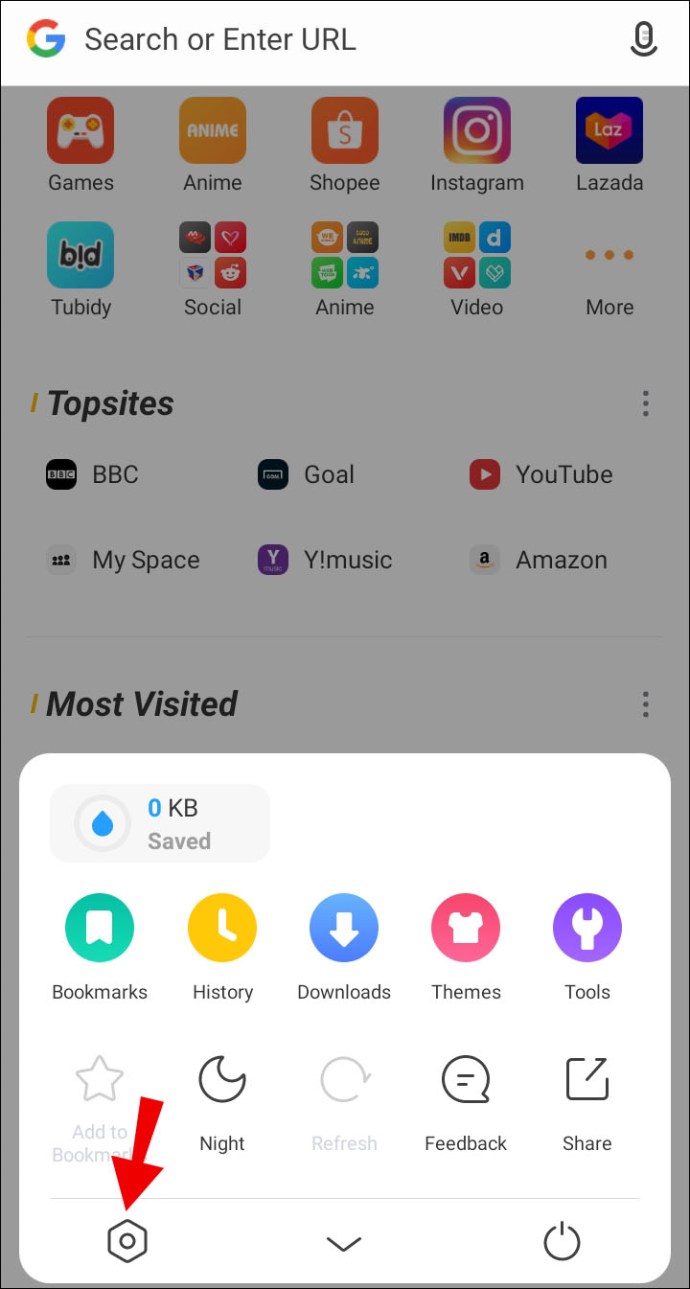
- AdBlock設定に移動します。
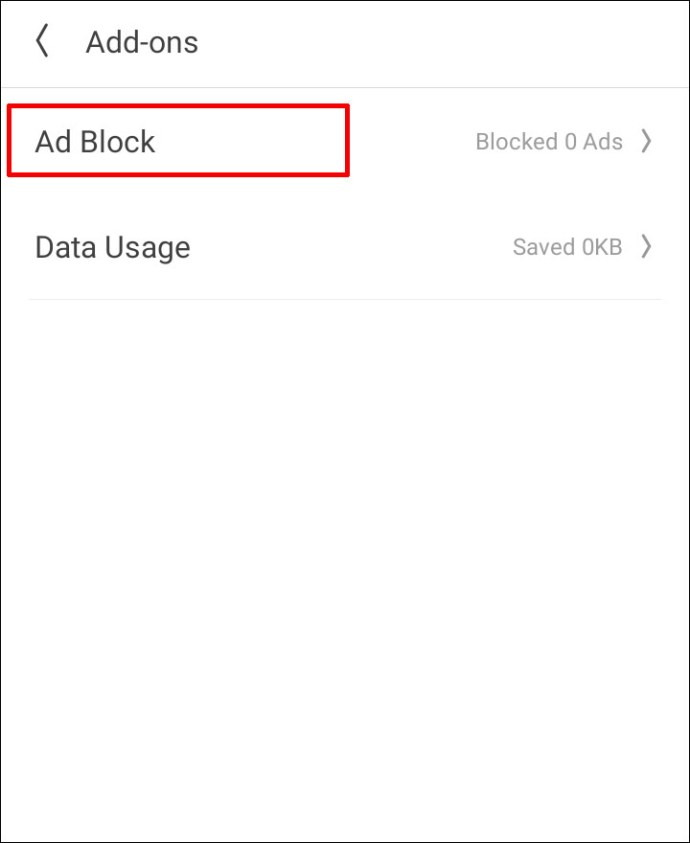
- トグルボタンを「オン」の位置に移動します。
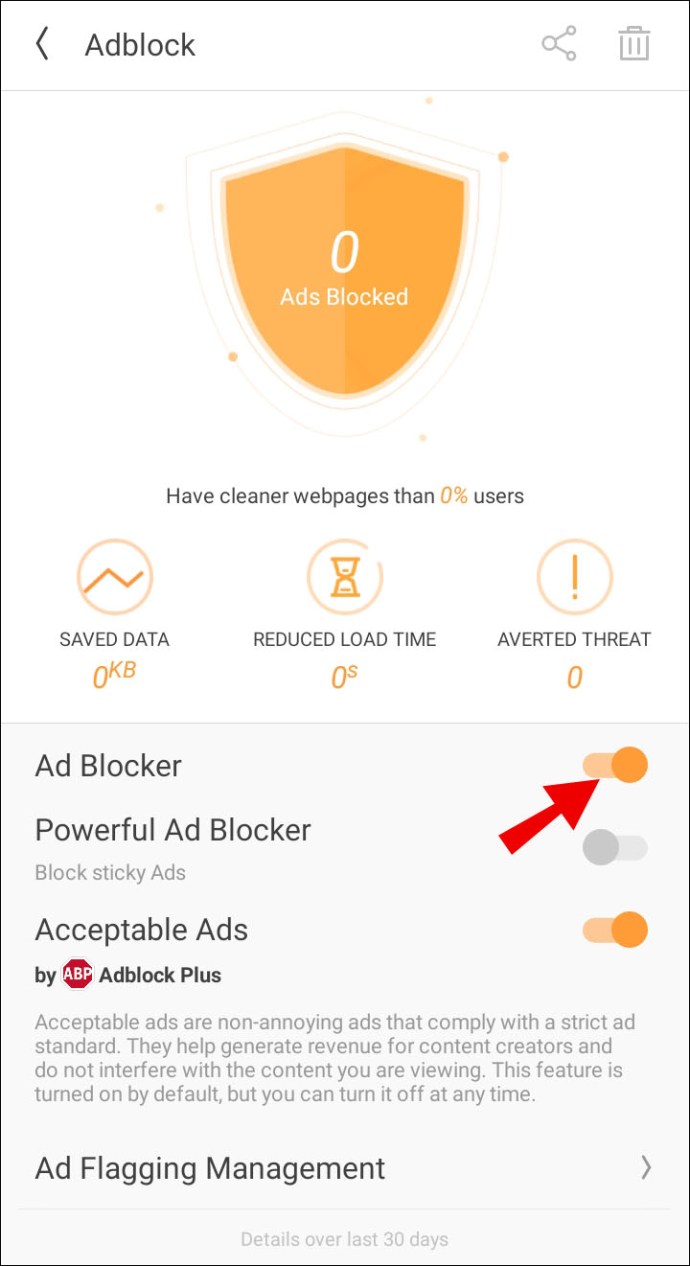
LG Androidフォンでポップアップ広告を停止する方法は?
LGのスマートフォンでポップアップ広告を停止することは、他のAndroidデバイスで停止することと大差ありません。以下の手順に従ってください。
- スマートフォンの設定を開きます。
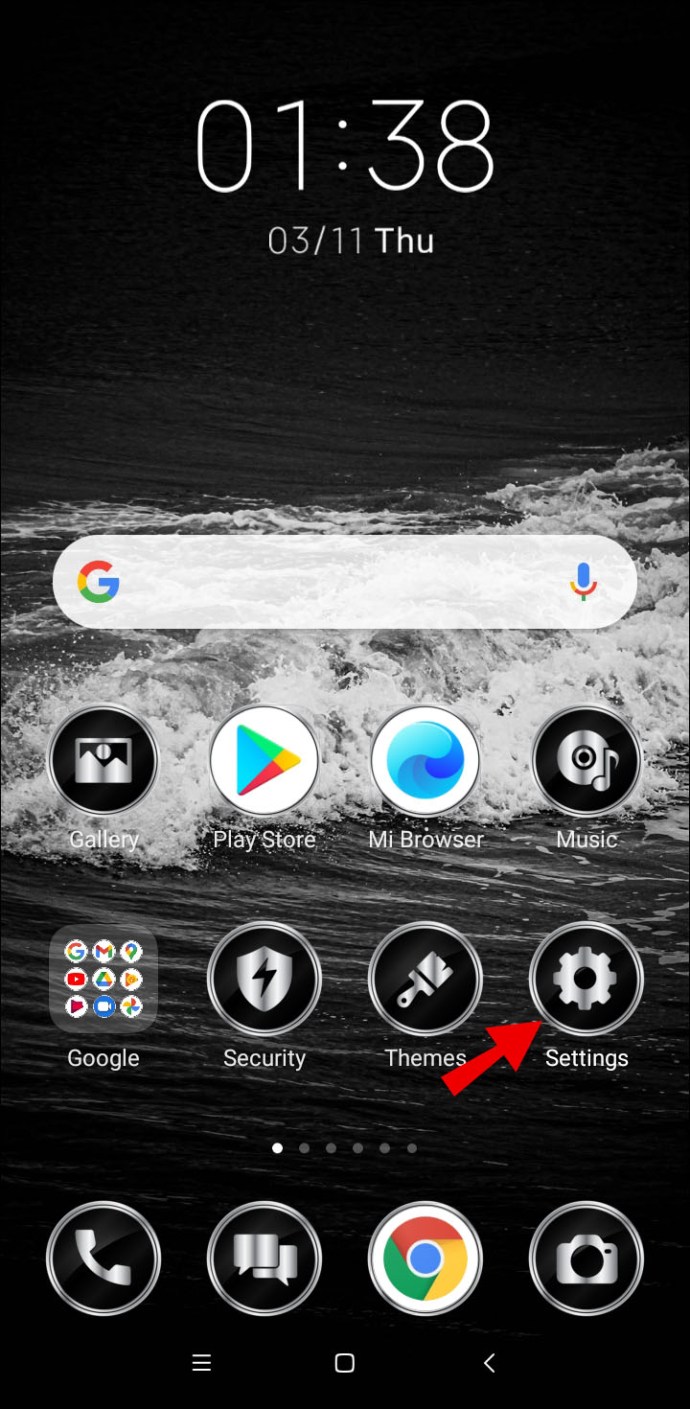
- [アプリと通知]に移動し、[詳細]、[特別なアプリアクセス]の順にタップします。
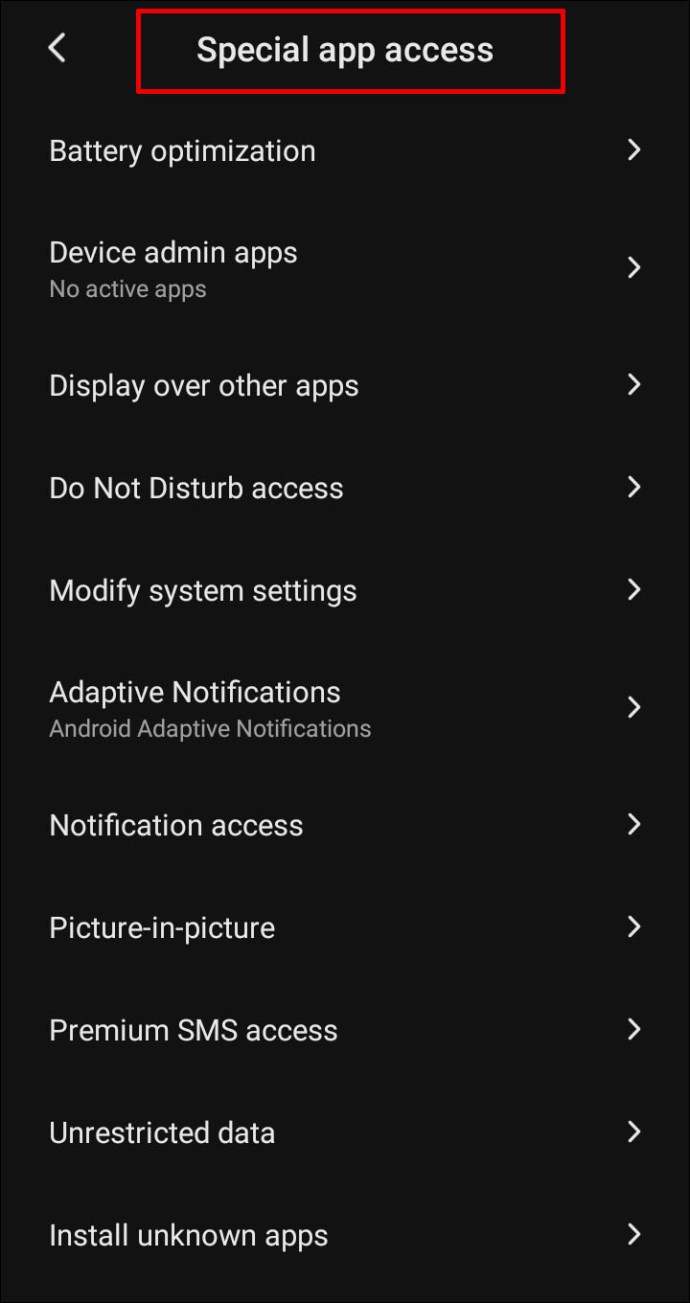
- 他のアプリの上にある[表示]をタップします。ポップアップ広告を表示する権限を持つすべてのアプリのリストが表示されます。
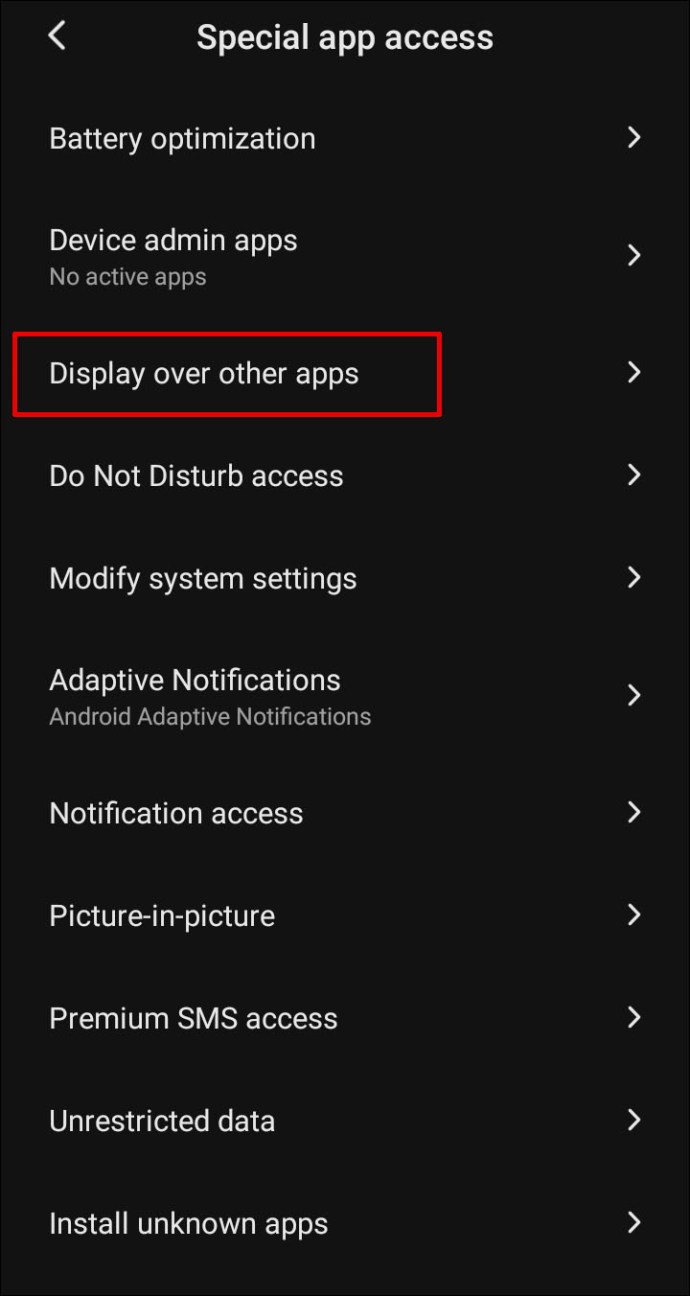
- ポップアップ通知を表示したくないアプリや疑わしいと思われるアプリがないか、リストを確認してください。アプリ名をタップし、[他のアプリへの表示を許可する]の横にあるトグルボタンを[オフ]の位置に移動します。
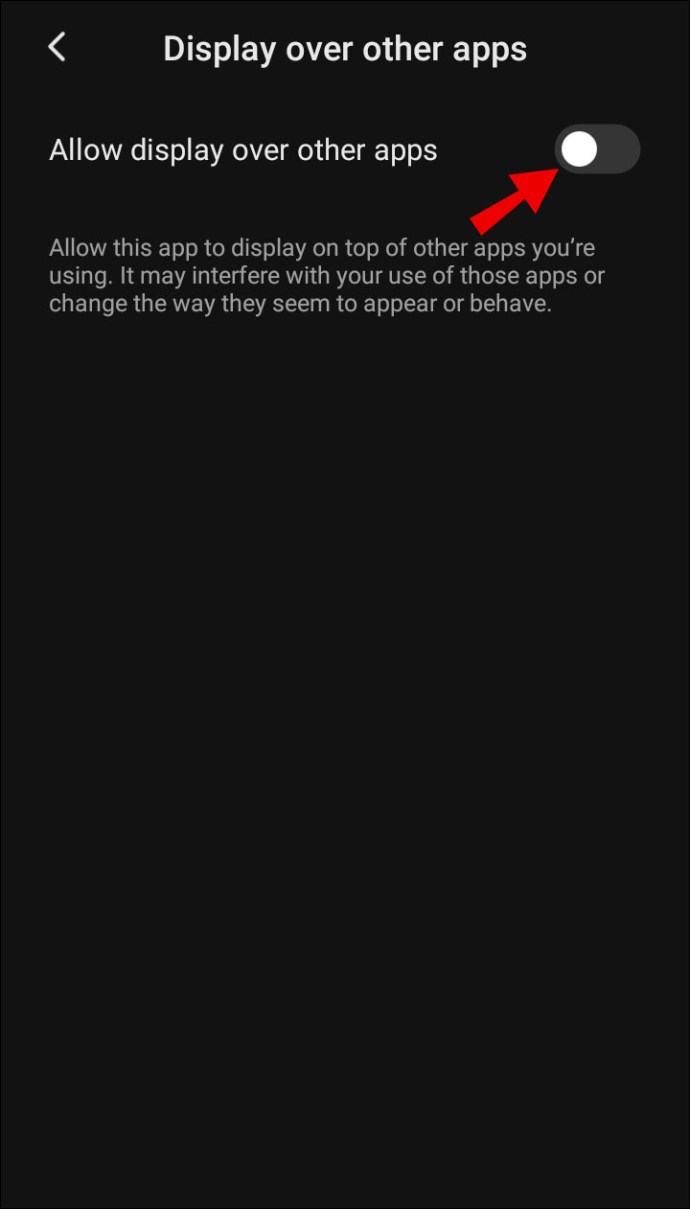
オプションで、広告ブロッカーアプリまたは広告なしのブラウザーをインストールできます。 Androidデバイスに最適なアプリのいくつかを次に示します。
- 無料のAdBlocker。このアプリは、ポップアップ広告を削除するために特別に設計されていますが、天気予報、ブラウザテーマ、パスワードでブラウザを保護する機能など、いくつかの追加機能があります。
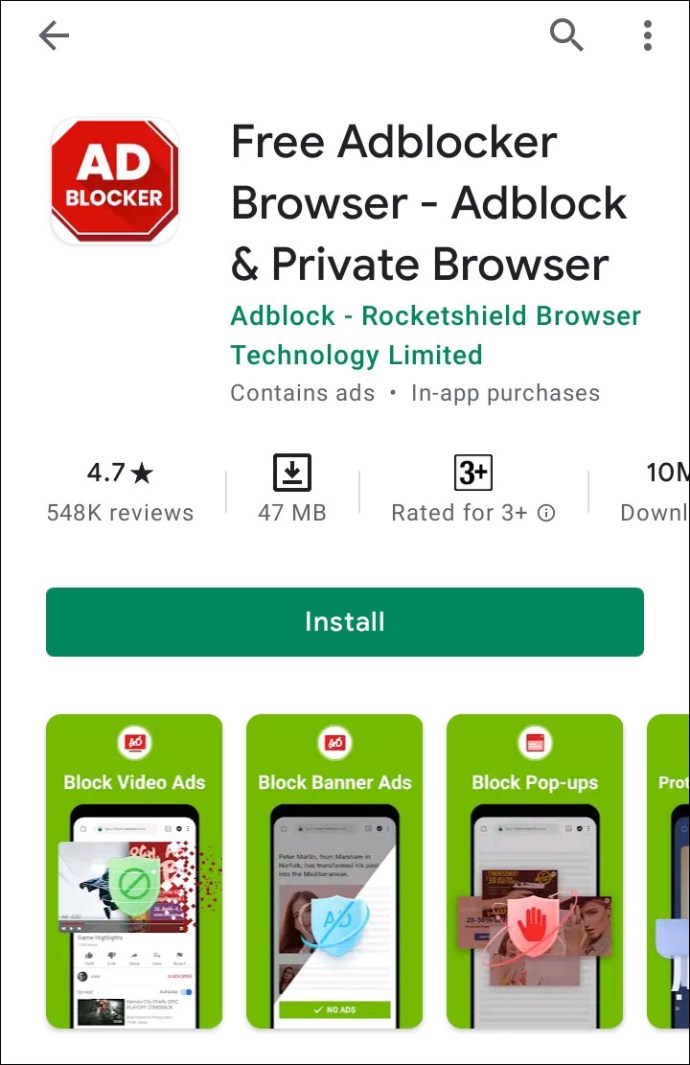
- AdGuard。カスタム広告フィルターを適用する可能性のあるシンプルな広告ブロックアプリ。
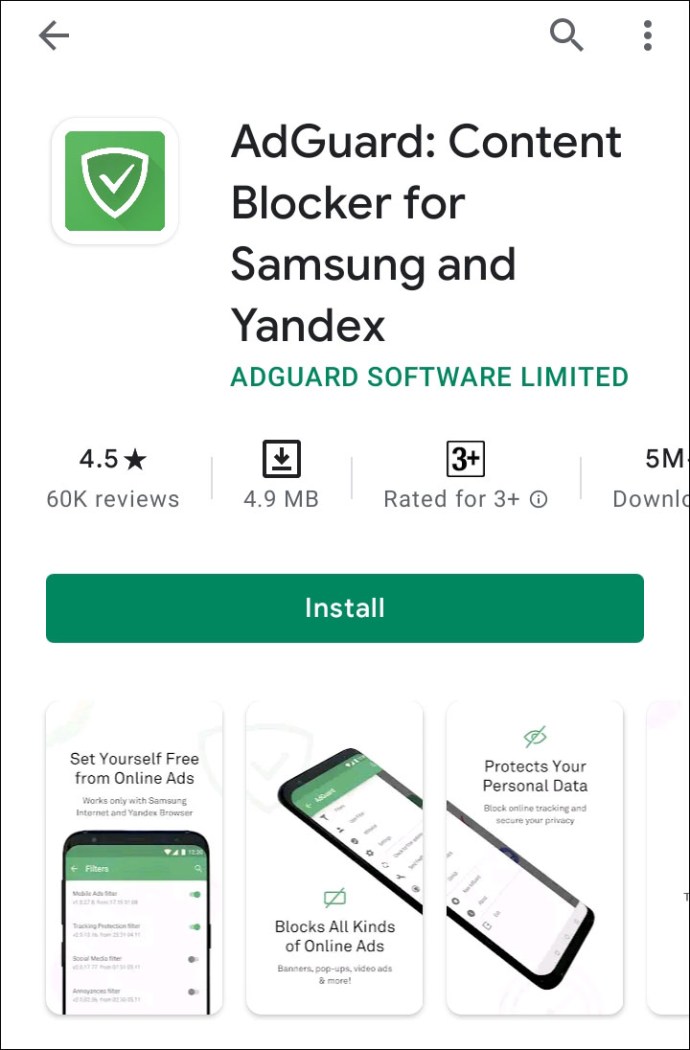
- DuckDuckGoブラウザ。ブラウザはGoogleChromeまたはMozillaFirefoxと同じことを行いますが、ポップアップ広告はありません。
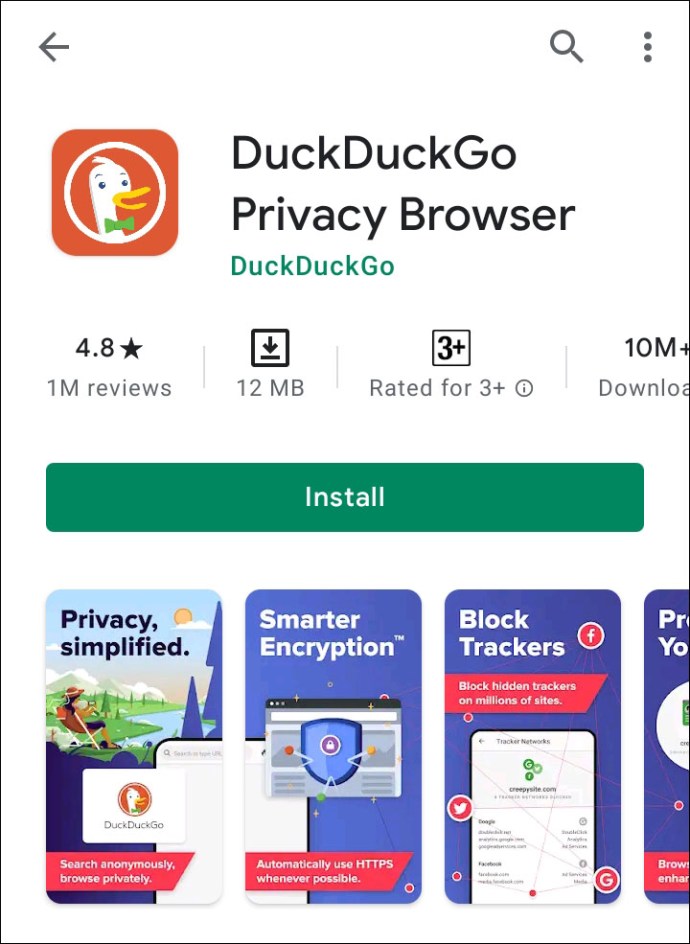
Android携帯でGoogle広告を停止する方法は?
AndroidデバイスでパーソナライズされたGoogle広告を無効にするには、以下のガイドに従ってください。
- デバイスの設定を開きます。
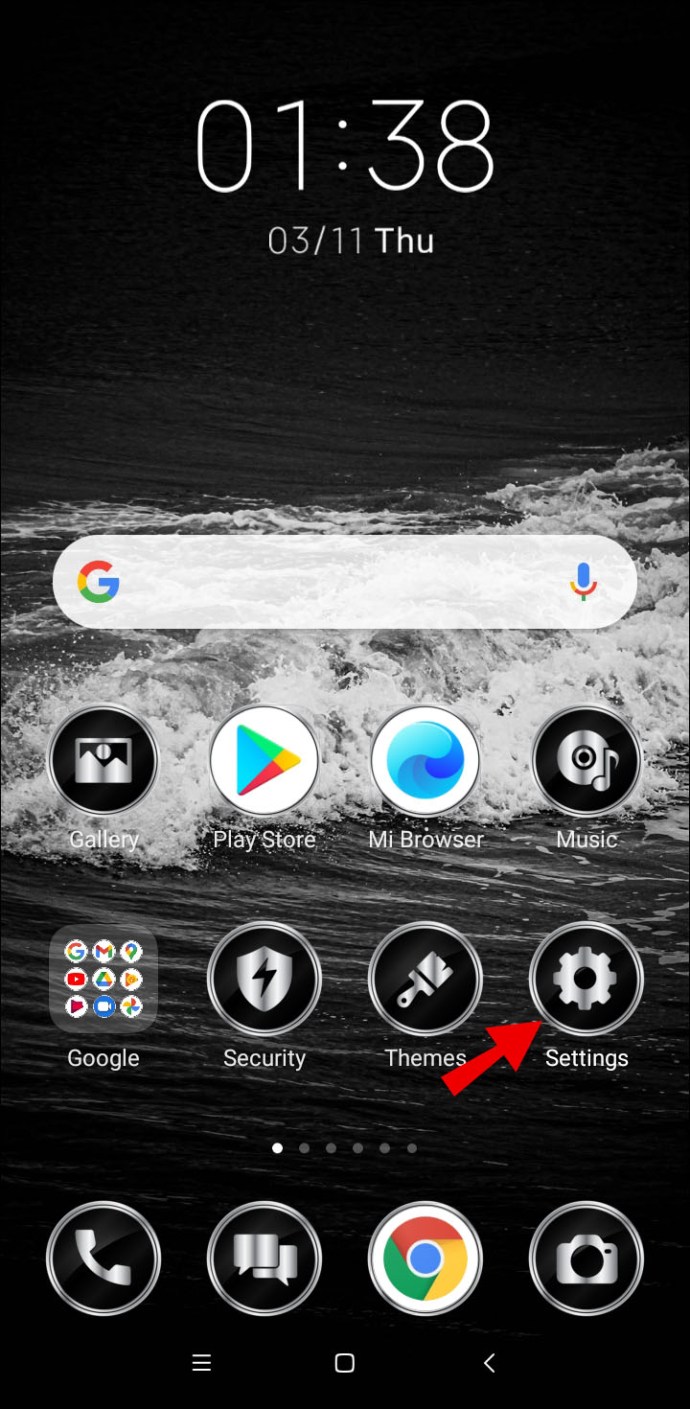
- 下にスクロールして、[Google]をタップします。
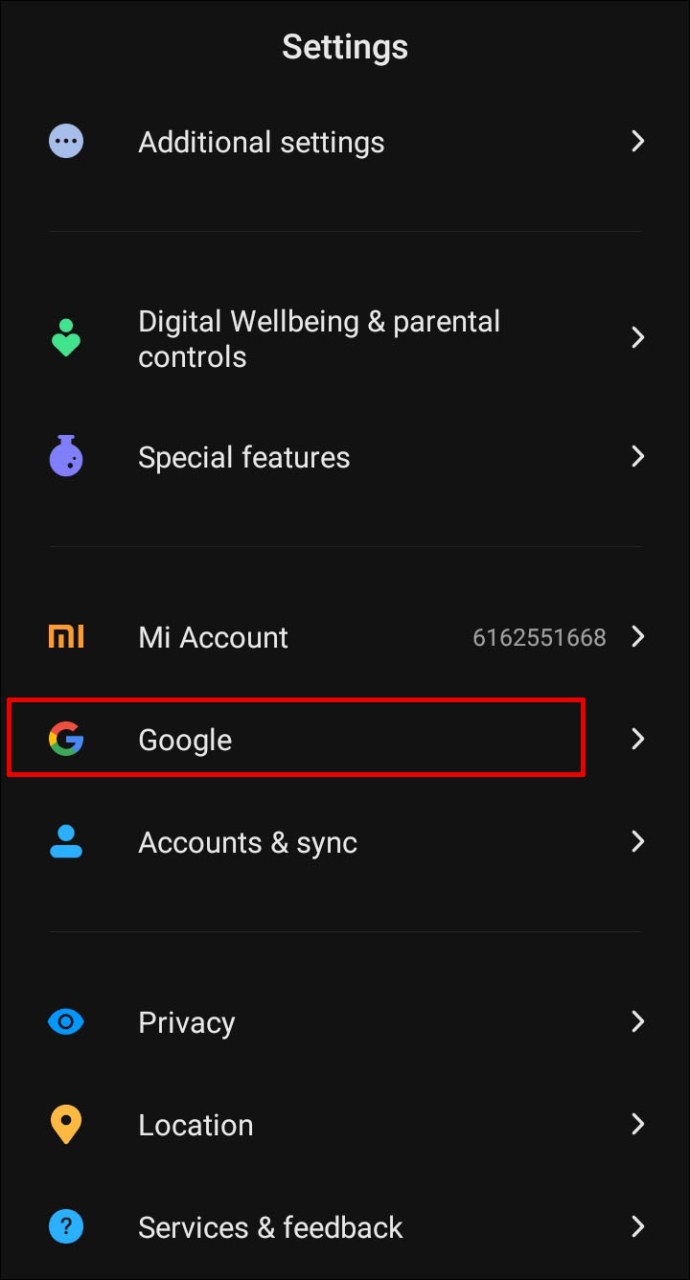
- [サービス]セクションで、[広告]をタップします。
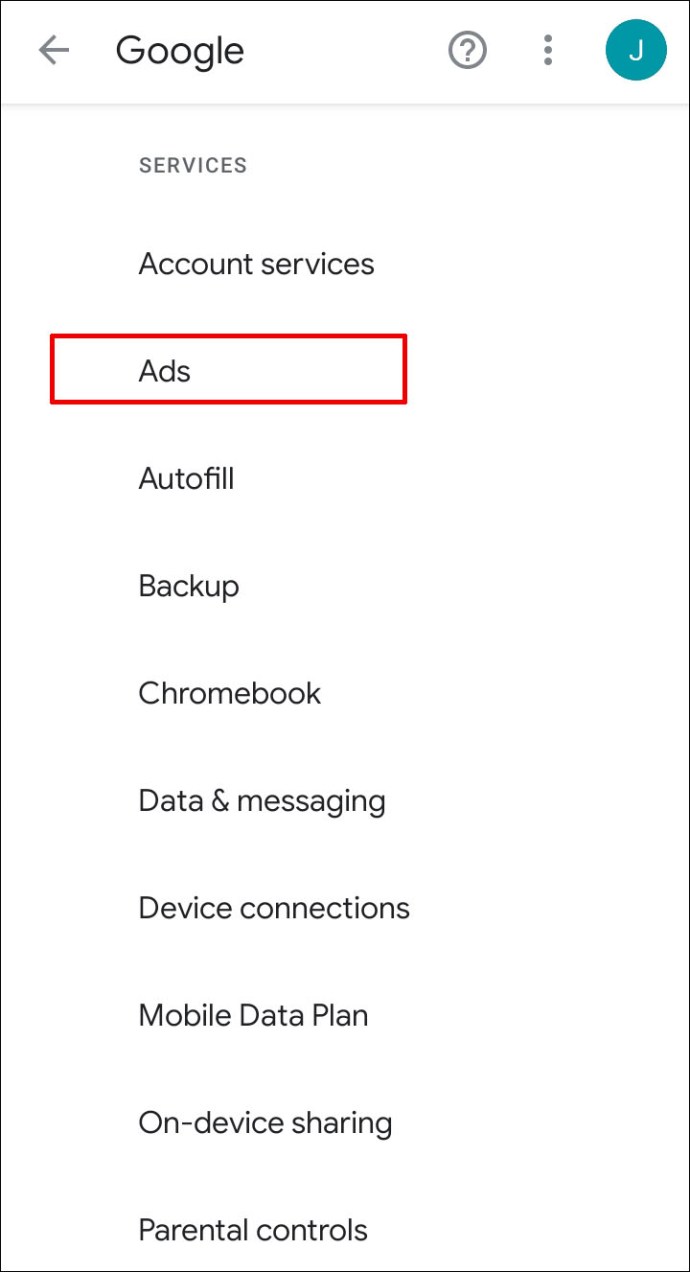
- [広告のパーソナライズをオプトアウトする]の横にあるトグルボタンを[オフ]の位置に移動します。
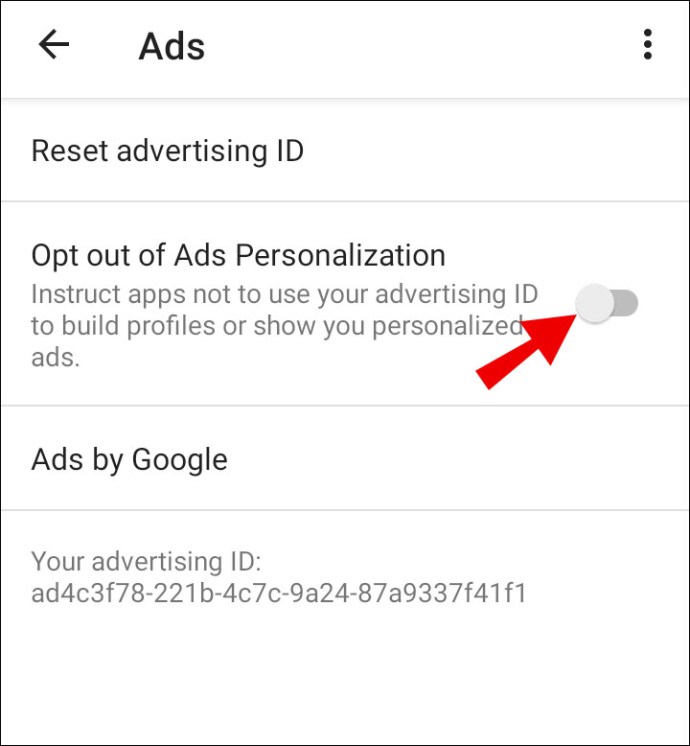
Google Chromeでポップアップ広告を停止する場合は、次の手順に従ってください。
- GoogleChromeブラウザを起動します。
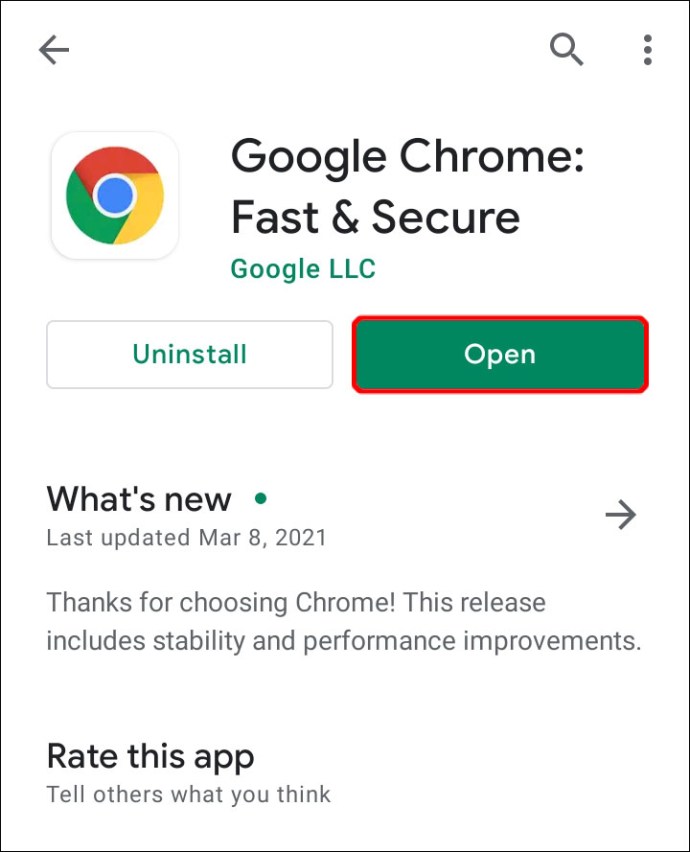
- 画面の右上隅にある3つのドットのアイコンをタップし、プルダウンメニューから[設定]を選択します。
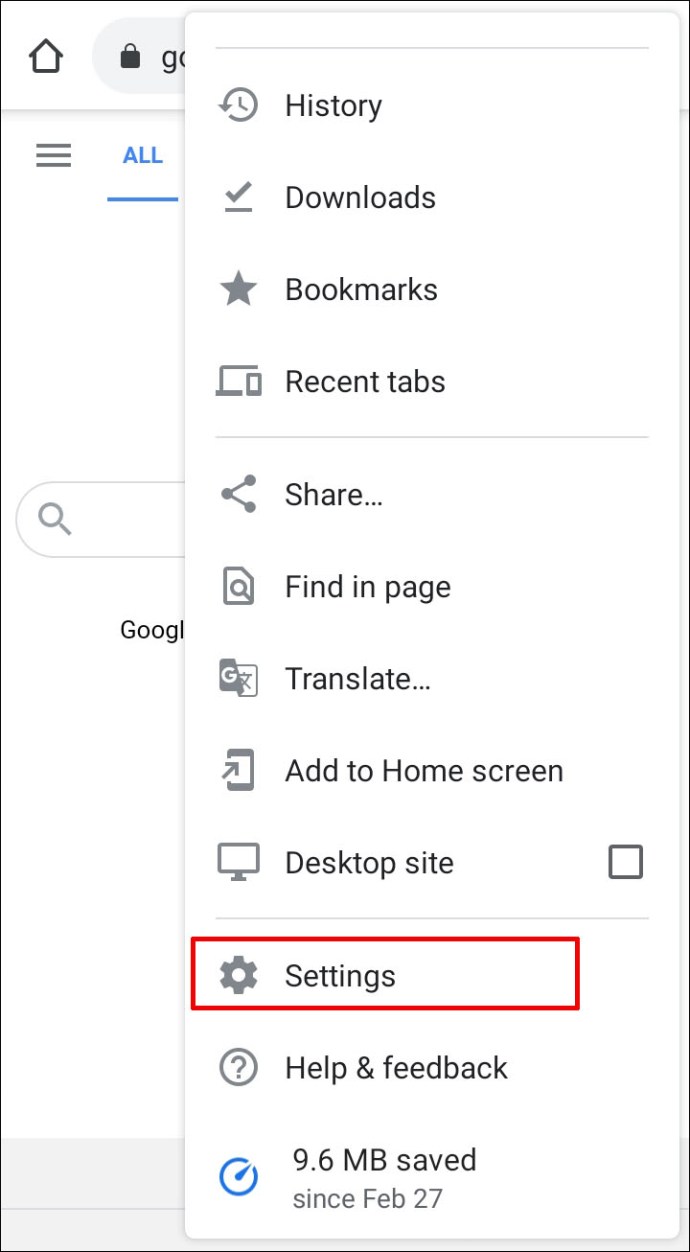
- [サイトの設定]をタップします。
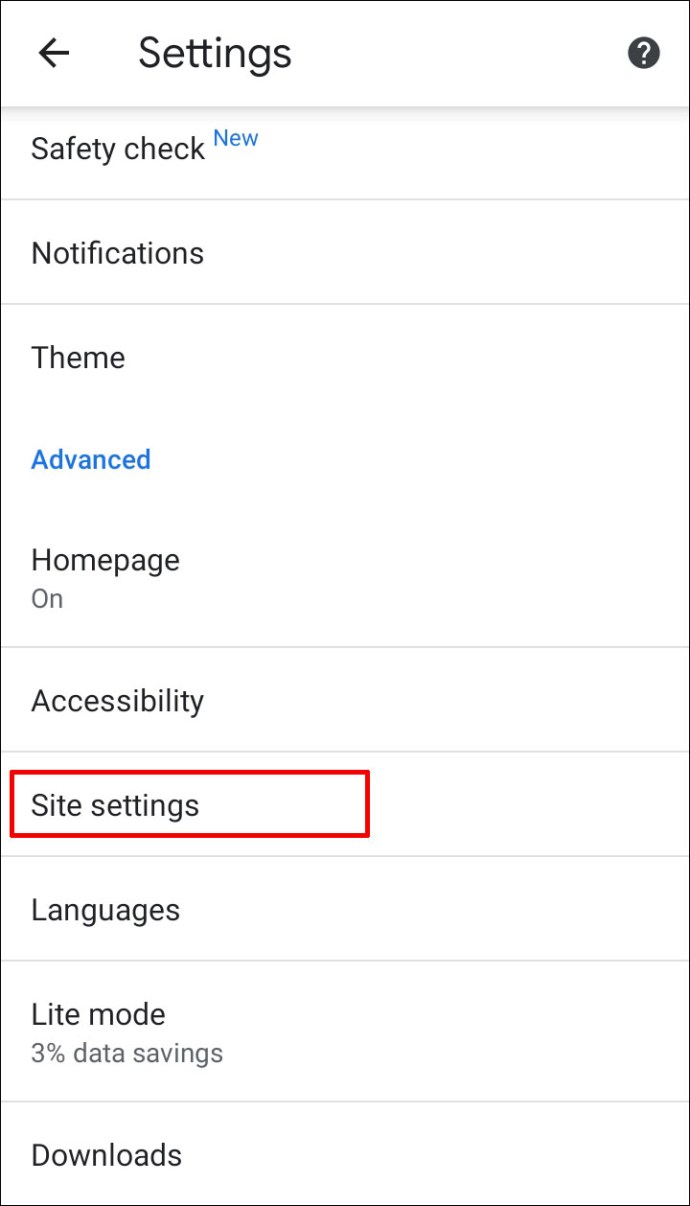
- [ポップアップとリダイレクト]に移動します。
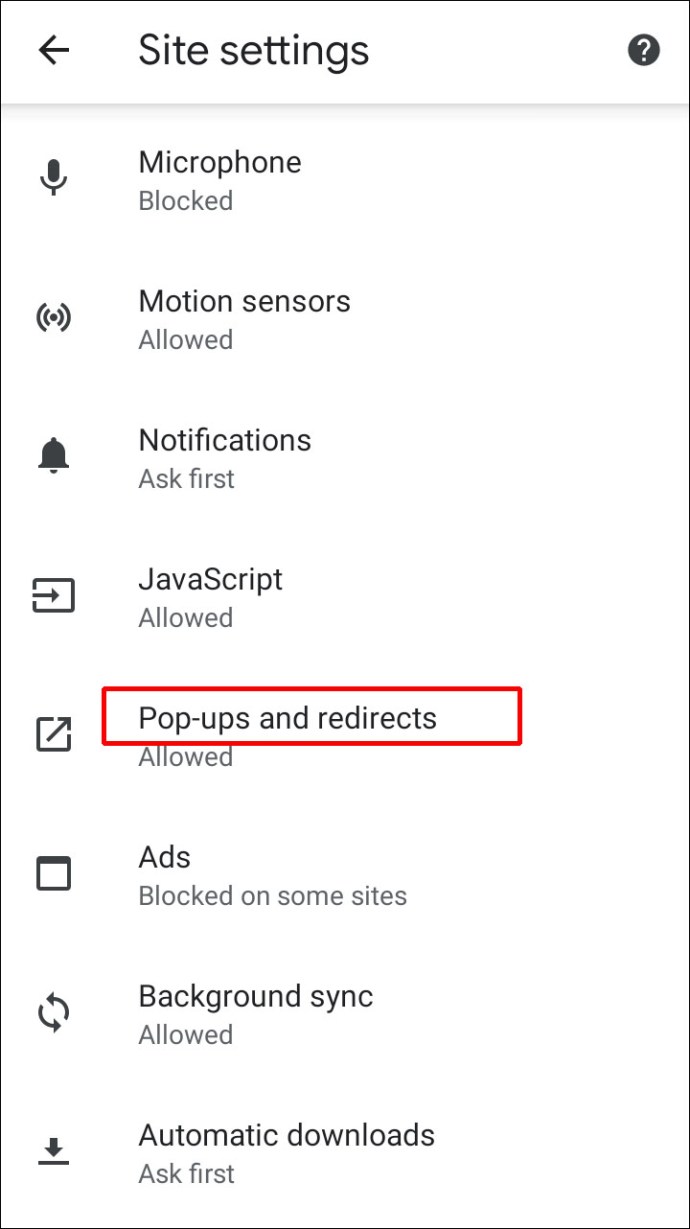
- 画面上部の[ブロック]オプションを選択します。
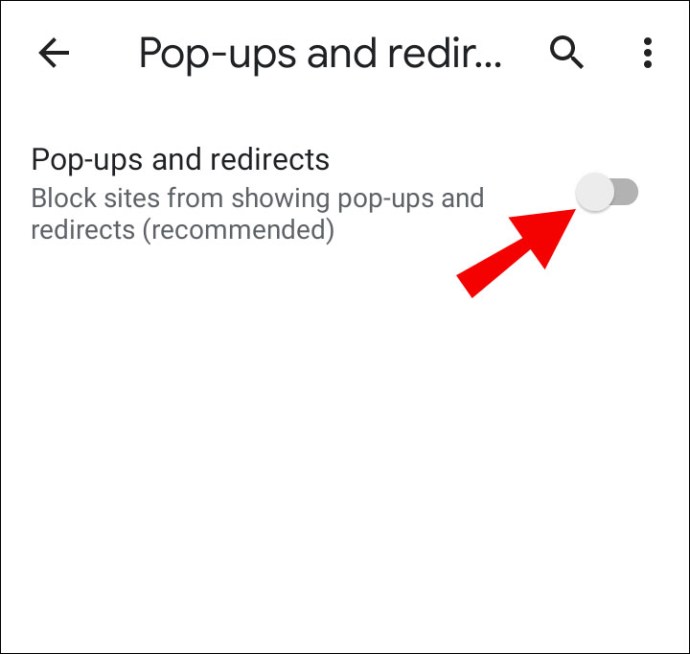
よくある質問
このセクションでは、Androidデバイスでポップアップ広告を削除する方法について詳しく説明します。
ポップアップ広告を削除するにはどうすればよいですか?
残念ながら、Androidデバイスでポップアップ広告を完全に無効にするユニバーサルボタンはありません。代わりに、すべてのアプリからのポップアップ広告を個別に処理する必要があります。スマートフォンの[設定]、[アプリと通知]の順に移動します。[詳細]、[特別なアプリアクセス]の順にタップします。
他のアプリの上で[表示]をタップすると、ポップアップ広告を送信する権限を持つアプリのリストが表示されます。 [他のアプリの上に表示を許可する]の横にあるトグルボタンをシフトして、特定のアプリからの広告をブロックします。もう1つのオプションは、GooglePlayストアにある広告ブロックアプリをインストールすることです。このようなアプリの機能と効果はさまざまですが、一部のアプリでは、携帯電話のポップアップ広告の大部分を停止できます。
特定のポップアップ広告を完全にブロックするにはどうすればよいですか?
デバイスの設定を使用して、特定のアプリからのポップアップ広告をブロックできます。アプリと通知の設定に移動します。 [詳細]、[特別なアプリへのアクセス]の順にタップします。
他のアプリの上で[表示]をタップすると、ポップアップ広告を送信する権限を持つアプリのリストが表示されます。 [他のアプリの上に表示を許可する]の横にあるトグルボタンをシフトして、特定のアプリからの広告をブロックします。
なぜ広告が私の電話に表示され続けるのですか?
ポップアップ広告は非常に煩わしい場合があります。ほとんどのアプリからポップアップ通知を無効にしても、引き続き表示される可能性があります。これは、新しいアプリをインストールして権限の調整を忘れた場合に発生することがあります。
もう1つの一般的な理由は、ブラウザで見慣れないWebサイトにアクセスすることです。この場合、デバイスの設定ではなく、GoogleChromeの設定から直接ポップアップ広告を無効にしてみてください。ポップアップ広告が完全に表示されないようにするには、広告ブロッカーアプリまたはウイルス対策アプリをインストールすることを強くお勧めします。
気を散らす通知を停止します
絶え間ないポップアップ広告は、おそらく、想像できる最も迷惑で気を散らすアプリ機能です。うまくいけば、私たちのガイドの助けを借りて、Androidデバイス上の不要な通知を取り除くことができます。新しいアプリをダウンロードした後は、必ず通知権限を更新してください。また、広告ブロッカーをインストールして作業を楽にすることを検討してください。
広告のない素晴らしいブラウザを知っていますか?以下のコメントセクションであなたの経験を共有してください。